Как изменить префикс базы данных
Таблицы базы данных Вордпресс сайта имеют по умолчанию префикс wp_. Многие специалисты по безопасности рекомендуют изменить этот префикс для увеличения безопасности сайта. Нужно ли менять префикс, или это изменение лишь ненамного увеличит безопасность сайта?
Суть этого способа защиты в том, что изменение префикса поможет избежать исполнения SQL запросов к базе данных. Обычно хакботы используют стандартные запросы с префиксом wp_ в своих атаках, но если вы измените префикс базы данных на уникальный, то бот получит ошибку.
Префикс базы данных можно изменить во время установки Вордпресс, но если у вас уже есть работающий сайт, то в этой статье вы узнаете, как изменить префикс базы данных вручную или при помощи плагинов.
Чтобы изменить префикс БД вручную, надо сделать изменения в приложении phpMyAdmin при помощи SQL запросов, и изменить запись о префиксе в файле wp-config.php.
В плагинах безопасности префикс базы данных меняется в несколько кликов.
Содержание:
Зачем менять префикс базы данных
Аргумент Против
Аргументы За
Сделайте бэкап
- Изменение префикса в базе данных
- Плагины
Сделайте бэкап
Заключение
Зачем менять префикс базы данных
Многие специалисты рекомендуют изменить префикс БД для того, чтобы не дать возможность хакеру получить контроль над базой данных при помощи SQL запросов.
Существует 2 типа SQL внедрений. Обычное SQL внедрение — когда хакер получает возможность посылать команды базе данных и получать ответы от базы данных. Слепое SQL внедрение — когда хакер может посылать команды базе данных, но не получает ответов от нее.
В обоих случаях хакер может сделать SQL запрос к вашему сайту без вашего ведома. Если хакер может выполнить такой запрос, у него появится доступ к базе данных сайта, то есть он может изменить записи в базе данных.
После получения контроля над базой данных злоумышленники обычно меняют логин и пароль администратора. Администратор сайта больше не может войти в админку сайта, а хакеры продолжают делать с сайтом что хотят, от рассылки спама с этого сайта и кражи личной информации до заражения других сайтов и рассылки спама с них и кражи другой информации.
Администратор сайта больше не может войти в админку сайта, а хакеры продолжают делать с сайтом что хотят, от рассылки спама с этого сайта и кражи личной информации до заражения других сайтов и рассылки спама с них и кражи другой информации.
Аргумент Против
Причина не менять префикс базы данных состоит в том, что если база данных выполняет какие-то запросы злоумышленника, то в итоге он все равно может получить доступ к базе данных.
Если первая попытка хакера получить ответ от базы данных оказывается неудачной, он может создать новый запрос к базе данных для поиска второй части названий таблиц, которые имеют стандартные имена.
Например, второй запрос может запрашивать имена, содержащие usermeta или postmeta в названии. Эти имена являются именами двух стандартных таблиц Вордпресс. Поиск вернет полное имя таблицы вместе с новым префиксом таблицы.
Хотя может показаться, что нет смысла менять префикс базы данных, есть несколько аргументов с другой стороны.
Аргументы За
Изменение префикса рекомендовано в руководстве по увеличению безопасности в Кодексе Вордпресс.
Эта рекомендация попала туда после устранения разработчиками Вордпресс уязвимостей, связанных с SQL внедрениями.
Причина в том, что хакеры редко ищут уязвимости сайтов, посещая сайты в браузере вручную. Хакеры создают ботов, которые автоматически обходят сотни или тысячи сайтов и ищут в них известные уязвимости по имеющимся у них спискам уязвимостей, которые находятся в открытом доступе.
После того, как на сайте находится уязвимость, например такая, которая позволяет выполнять SQL запросы злоумышленника, боты взламывают такие сайты, отправляют сообщение хакеру и идут дальше.
Если вы измените префикс базы данных, боты получат ответ с ошибкой от базы данных, так как они запрограммированы создавать стандартные запросы, в котором содержится префикс wp_.
Изменение префикса wp_ на что-нибудь уникальное поможет отбить первую волну автоматических атак, но не поможет, если хакер вручную попробует получить доступ к базе данных, поэтому кроме изменения префикса нужно иметь другие способы защиты сайта.
Сделайте бэкап
Так как вы будете работать с глубокими настройками базы данных и файлом
1. Изменение в wp-config.php
Этот файл находится в корневой папке сайта, скачайте его на компьютер с помощью ftp-клиента или менеджера файлов на хостинге.
Откройте файл, найдите эту строку:
Измените wp_ на что-нибудь уникальное, но рекомендуется оставить нижнее подчеркивание в конце. Префикс может содержать цифры, буквы и знак подчеркивания, например, db14_, fr23br17_, a01_b01_ и так далее.
Сохраните файл и закачайте обратно на сервер. Если теперь вы попробуете зайти на сайт, он будет недоступен. Так и должно быть, потому что теперь данные в базе данных не соответствуют данным в файле
Чтобы изменить префиксы в базе данных переходим к следующему шагу:
2. Изменения в базе данных
Зайдите на хостинг и откройте базу данных.
В базе данных нужно поменять префиксы главных таблиц, это делается с помощью SQL запросов на вкладке SQL. Структура запроса для изменения всех таблиц такая:
RENAME table `wp_название-таблицы` TO `новый-префикс_название-таблицы`;
Замените название-таблицы на нужное название таблицы, и новый-префикс на ваш новый префикс, который вы сохранили в файле wp-config.php.
1. Для одиночной установки Вордпресс измените префиксы в стандартных таблицах Вордпресс:
Можете скопировать и выполнить сразу все запросы, не забудьте заменить новый-префикс на ваш новый префикс.
2. Для мультисайт установки добавьте эти префиксы:
Измените новый-префикс на новый префикс.
Также измените эти таблицы:
wp_#_commentmeta
wp_#_comments
wp_#_links
wp_#_options
wp_#_postmeta
wp_#_posts
wp_#_terms
wp_#_term_relationships
wp_#_term_taxonomy
Замените # на ID вашего подсайта. Например, запрос к таблице wp_2_commentmeta
Кроме этих запросов нужно изменить префикс в таблицах, которые создали установленные плагины, и таблицы плагинов, которые были созданы для подсайтов в Мультисайт установке. Посмотрите в левой колонке какие еще таблицы остались со старым префиксом, измените их вручную тем же способом.
3. Изменения внутри таблиц
После того, как вы изменили названия таблиц, нужно изменить некоторые записи в таблицах options и usermeta.
Записи в таблице Options
В этой таблице надо изменить несколько записей. Для облегчения поиска можно использовать поисковый запрос. Замените
Поиск должен показать все записи, которые соответствуют запросу. Для редактирования кликните два раза или нажмите Карандаш на каждой записи.
Записи в таблице Usermeta
Как в таблице Options, в таблице Usermeta надо заменить несколько записей. Чтобы не искать их вручную, можно использовать запрос:
Замените новый-префикс на новый префикс, который вы добавили в wp-config.php.
После этого сайт должен начать работать с новым префиксом базы данных.
Решение проблем
Если вы получили ошибку прав доступа, или ошибку установления соединения с базой данных, это значит, что вы забыли переименовать одну из таблиц или префикс записи. Вернитесь в phpMyAdmin и найдите таблицу или запись, которую вы пропустили.
Некоторые плагины предполагают, что префикс базы данных стандартный, и если вы уверены, что переименовали все таблицы и плагины, попробуйте деактивировать все плагины, и включать их по одному, чтобы найти, какой из них делает сайт недоступным. Удалите плагин или найдите ему альтернативу.
Удалите плагин или найдите ему альтернативу.
Плагины
Если вы не хотите делать это вручную, можно сделать это с помощью одного из плагинов безопасности. Вы можете использовать маленький плагин, который делает только эту работу, например, Brozzme DB Prefix, или большой плагин, где эта функция находится среди многих других, например All in One WordPress Security.
Перед изменением префикса сделайте бэкап сайта и базы данных.
Поставьте галочку, чтобы плагин сгенерировал новый префикс, или придумайте свой вариант. Плагин сделает изменения в базе данных и в файле wp-config.
Префикс базы данных изменен на xvi0f_. Изменены префиксы 34 таблиц и сделаны изменения в таблицах options и usermeta. Процесс такой же, как в ручном режиме, но занимает меньше секунды.
В других плагинах изменение префикса базы данных делается аналогично.
Сделайте бэкап
После того, как вы изменили префикс базы данных вручную или автоматически, сделайте еще один бэкап.
Заключение
Изменение префикса базы данных помогает избежать только один вид автоматических атак. Чтобы защитить сайт от других атак, установите какой-нибудь плагин безопасности и читайте Руководство по безопасности Вордпресс.
Читайте также:
Надеюсь, статья была полезна. Оставляйте комментарии.
Как изменить префикс для рубрик?
👍 Научим создавать сайты на WordPress бесплатно за 19 уроков. Подробнее →Установив WordPress, по умолчанию для рубрик предлагается префикс /category/. Это означает, что если Вы откроете какую-либо категорию на сайте, то адрес в строке браузера будет иметь вид:
http://site.ru/category/news/
А если перейдете по тегу, то тогда адрес изменится на следующий:
http://site.ru/tag/iphone/
Что такое префикс рубрик?
Такой формат был задуман и принят разработчиками WordPress как для удобства пользователей (например, чтобы Вы могли различать записи/страницы от рубрик или меток), так и для поисковых систем. Вы всегда можете поменять данную структуру ссылок, изменив слово “category” на другое, в силу каких-либо Ваших предпочтений. И это будет не так уж и сложно сделать.
Вы всегда можете поменять данную структуру ссылок, изменив слово “category” на другое, в силу каких-либо Ваших предпочтений. И это будет не так уж и сложно сделать.
Чтобы корректно работали эти изменения, необходимо выполнить два простых шага.
Шаг 1. Админ-панель WordPress
Первым делом нужно указать Вашему сайту, что Вы хотите изменить префикс и на какой именно. Для этого необходимо в админ-панели перейти Настройки -> Постоянные ссылки. В итоге Вы попадете на страницу редактирования настроек префиксов:
Как можно заметить, по умолчанию, поле Префикс для рубрик пустое. Как было сказано выше, WordPress по умолчанию ставит “category”. Это означает, что будет применятся такая структура, пока в этом поле не будет указано что-либо другое.
Итак, для смены префикса, например, на “topic”, в поле нужно написать “topic” и нажать кнопку Сохранить изменения.
Шаг 2. Переадресация
Важно отметить, что, изменив префикс для рубрик, уже существующие страницы перестанут работать – при переходе на них будет выдаваться ошибка 404. Это связано с тем, что эти изменения коснутся только новых постов, т.е. тех, которые будут созданы после изменений. А что же делать со старыми? Дело в том, что за уже опубликованными записями были закреплены адреса (с “category”), которые изменить так просто не получится. Чтобы новая адресация начала работать корректно, используется переадресация. Это означает, что при переходе на сайте по какому-то из старых адресов, мы должны перенаправить пользователя на новый (с измененным префиксом). Например, если раньше запись имела адрес
http://site.ru/category/news/запись1
то после смены префикса нужно перенаправить посетителя на
http://site.ru/topic/news/запись1
Корректно процесс перенаправления выполняет бесплатный плагин Redirection.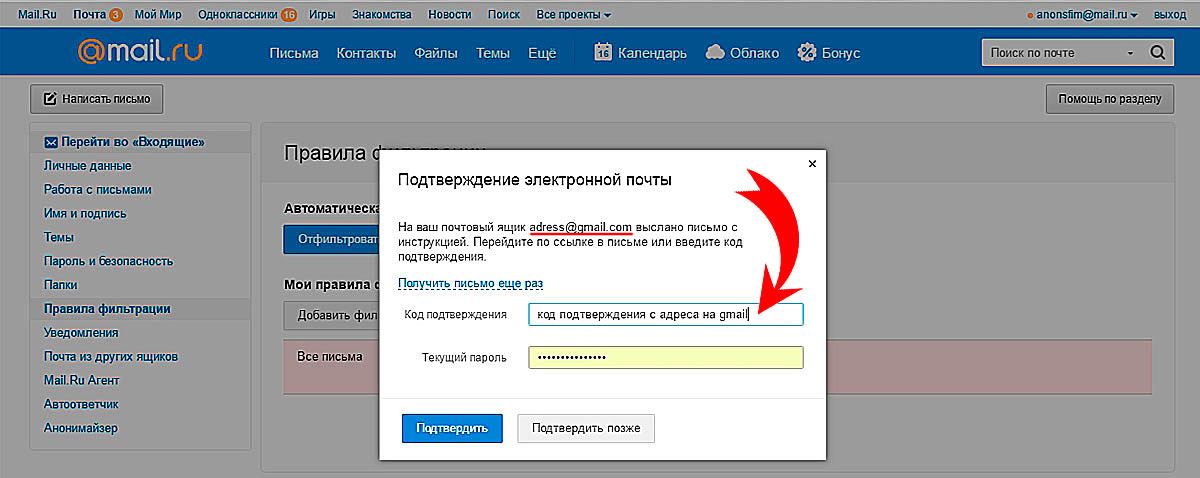 После установки активации плагина необходимо в админ-панели перейти Инструменты > Redirection, где перед Вами откроется окно настроек плагина.
После установки активации плагина необходимо в админ-панели перейти Инструменты > Redirection, где перед Вами откроется окно настроек плагина.
Для корректной замены префикса нужно в строке Source URL ввести старый префикс в следующем формате:
/category/(.*)
а в Target URL – новый:
/topic/$1
Далее необходимо отметить галочкой Regex, и в Group выбрать Перенаправления, после чего нажать кнопку Add Redirect.
Теперь все Ваши рубрики будут корректно открываться с префиксом “topic”.
Нажмите, пожалуйста, на одну из кнопок, чтобы узнать понравилась статья или нет.
Мне нравится1Не нравитсяЕсли Вам понравилась статья — поделитесь с друзьями
Как поменять префикс игроку. Как изменить префикс.
Создавая собственный сервер, мы сталкиваемся с проблемой создания рангов для простых игроков, VIP, администрации и других, промежуточных донатерских званий. Для подчеркивания статуса игроков можно использовать плагин на префикс для Minecraft PE. Он не один! Так как называются плагины на префиксы? Сейчас узнаете! Поехали!
Плагин UChat
И начнем мы с популярного плагина UChat, так как он проще в настройке. У плагина есть достаточно много возможностей для применения:
- Устанавливает префиксы игроком
- Считает кол-во убийств
- Возможность мутить через мерно болтливых игроков
- Можно включать и отключать чат
С командами на сервере все просто!
/setprefix [игрок] [префикс] — Устанавливает указанный префикс указанному игроку.
/defprefix [префикс] — Устанавливает префикс по умолчанию.
/delprefix [игрок] — Удаляет префикс у игрока (префикс игрока изменяется на стандартный).
/setnick [игрок] [ник] — Устанавливает указанный ник указанному игроку.
/delnick [игрок] — Удаляет ник игрока.
/mute [игрок] — Выдает мут игроку.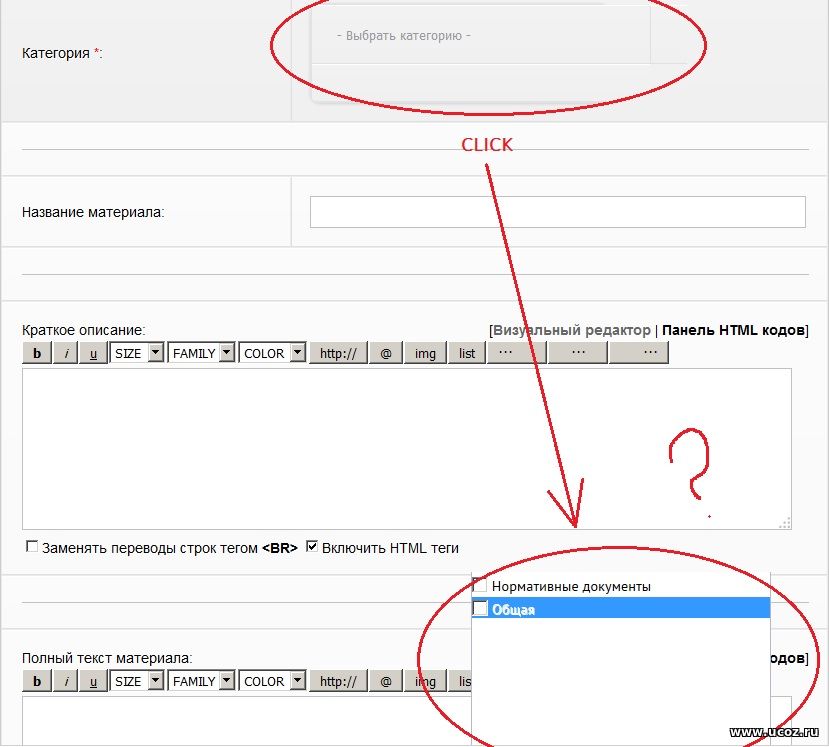
/unmute [игрок] — Удаляет мут у игрока.
/ucd — Выключает чат у всех игроков.
/uce — Включает чат всем игрокам.
Плагин Pure Chat
Этот плагин не может делать цветные надписи, поэтому на вопрос: «Как сделать цветной префикс в Minecraft PE?» вам ответит плагин PureChat.
PureChat – это более сложный плагин, с которым придется изрядно повозится! Если вы собрались его использовать, то вам следует владеть азами языка программирования PHP.
У этого плагина по умолчанию есть всего две команды:
- /setprefix — Изменяет префикс определенному игроку.
- /setsuffix — Изменяет суффикс определённому игроку.
У вас будут доступны права доступа (так называемые «Permissions»)
— pchat.colored — Разрешает цветной чат, NameTag и использовать теги в чате.
— pchat.colored.chat — Разрешает использовать теги ({COLOR_GREEN} Текст) в чате.
— pchat.colored.format — Разрешает цвета в чате. (Нужно выдать группе Guest, иначе чат будет без цвета.)
— pchat.colored.nametag — Разрешает цветной NameTag. (Нужно выдать группе Guest, иначе ник над персонажем будет без цвета.)
Цвета на ники меняются в файле config.yml.
Список цветов:
— {COLOR_DARK_BLUE} — Темно-синий.
— {COLOR_DARK_GREEN} — Темно-зеленый.
— {COLOR_DARK_AQUA} — Темно-бирюзовый.
— {COLOR_DARK_RED} — Темно-красный.
— {COLOR_DARK_PURPLE} — Темно-фиолетовый.
— {COLOR_DARK_GRAY} — Темно-серый.
— {COLOR_GOLD} — Оранжевый (Золотой).
— {COLOR_BLACK} — Черный.
— {COLOR_GRAY} — Серый.
— {COLOR_BLUE} — Синий.
— {COLOR_GREEN} — Зеленый.
— {COLOR_AQUA} — Бирюзовый.
— {COLOR_RED} — Красный.
— {COLOR_LIGHT_PURPLE}- Светло-фиолетовый.
— {COLOR_YELLOW} — Желтый.
— {COLOR_WHITE} — Белый.
Список шрифтов:
— {FORMAT_OBFUSCATED} — Сглаживает шрифт.
— {FORMAT_BOLD} — Жирный шрифт.
— {FORMAT_STRIKETHROUGH} — Зачеркнутый шрифт.
— {FORMAT_UNDERLINE} — Подчеркнутый текст.
— {FORMAT_ITALIC} — Текст, написанный курсивом.
— {FORMAT_RESET} — Убирает форматирование.
И список тегов:
— {world_name} — Название мира.
— {display_name} — Ник игрока.
— {user_name} — Ник игрока.
— {message} — Текст сообщения.
Настройки плагина проходят в файле config.yml. Открыв его, вы увидите:
Обратите внимание, что данный плагин не будет работать без дополнения PurePerms.
В связи с тем, что плагин PureChat добавляет цветной префикс, то вам придется дополнительно использовать плагин PurePerms для создания групп игроков.
У данного плагина много команд!
/addgroup [назв.] — добавляет новую группу.
/addparent — добавляет группу в наследование прав.
/listgperms [назв.] — показывает разрешения группы.
/listuperms [ник] — показывает разрешения игрока.
/rmgroup [назв.] — удаляет группу.
/rmparent — удаляет группу из наследования прав.
/setgperm [право] — добавляет разрешение в группу.
/setgroup [право] — изменяет группу игроку.
/setuperm [право] — добавляет разрешение игроку.
/unsetgperm [право] — удаляет разрешение из группы.
/unsetuperm [право] — удаляет разрешение у игрока.
/usrinfo [ник] — информация об игроке.
/fperms [назв. плагина] — выводит разрешения плагина.
/ppinfo — информация о плагине PurePerms.
/ppreload — перезагружает конфигурацию PurePerms.
/groups — список групп. (Все группы Вы настраиваете в groups.yml)
/defgroup — назначает группу по умолчанию.
/grpinfo — показывает информацию о группе.
К разрешениям данного плагина относятся:
— pperms.command — Разрешает доступ ко всем командам PurePerms.
— pperms.command.addgroup — Разрешает добавлять новые группы.
— pperms.command.addparent — Разрешает добавлять группу в наследование прав.
— pperms.command.listgperms — Разрешает просматривать разрешения группы.
— pperms.command.listuperms — Разрешает просматривать разрешения игрока.
— pperms.command.removegroup — Разрешает удалять группу.
— pperms.command.rmparent — Разрешает удалять группу из наследования прав.
— pperms.command.setgperm — Разрешает добавлять разрешения в группы.
— pperms.command.setgroup — Разрешает изменять группы игрокам.
— pperms.command.setuperm — Разрешает добавлять разрешения игрокам.
— pperms.command.unsetgperm — Разрешает удалять разрешения из групп.
— pperms.command.unsetuperm — Разрешает удалять разрешения у игроков.
— pperms.command.usrinfo — Разрешает просматривать информацию об игроке.
— pperms.command.fperms — Разрешает просматривать разрешения плагина.
— pperms.command.ppinfo — Разрешает просматривать информацию о плагине.
— pperms.command.ppreload — Разрешает перезагружать конфигурацию плагина.
— pperms.command.groups — Разрешает просматривать список всех групп.
— pperms.command.defgroup — Разрешает изменять группу, которая будет использоваться по умолчанию.
Плагин желательно настраивать при помощи NotePad++, но можно использовать и другие утилиты. Настраивать необходимо файл groups.yml. Открыв его, вы увидите такой текст:
Каждая строка что-то обозначает!
- Guest – это группа, куда будут попадать все новые игроки.
- isDefault – это параметр, отвечающий за права, используемые разными группами. Значение true дает добро на использование команд.
- Inheritance – это параметр, отвечающий за наследовательность прав групп пользователей (к примеру, VIP будет иметь все полномочия простого игрока и + будет иметь дополнительные, а админ будет иметь все полномочия VIP и так далее). Таким образом, нам не придется каждый раз переписывать права каждой группы игроков.
- Permissions – как вы поняли, сюда нужно вписывать разрешения.
Важно! Настраивая плагины, пользуйтесь сервисом для проверки YAML файлов на наличие ошибок в коде (http://yaml-online-parser.appspot.com/)!
Будьте внимательны при настройке , так как любой лишний пробел может испортить работу всего сервера! По всем вопросам обращайтесь к Minecraft WiKi, там есть более детальное описание всех плагинов, а так же их предыдущих версий и их багов.
Команда чтобы убрать префикс в майнкрафте команда чтобы убрать префикс в майнкрафте
А что такое префикс?
Лучшие игровые сервера Minecraft майнкрафт. … Изменение префикса. Ваш текущий префикс?USER PREFIX HTML?
Как ставить префиксы на серверах майнкрафт 0.12.1 ?
Ну там команда есть но я не скажу тебе потому что я я злой
Как сделать префикс на сво м сервере в майнкрафт 1. 5. 2. Январь 20, 2014. с дня я делаю префикс!!! если не понятно что написано то пишем в консоли pex user игрок…
./prefix ник префикс
вроде так
Как дать префикс в minecraft точнее право на перм можно Как дать префикс в minecraft точнее право на перм можно
Чат-префикс. Используется на сервере для улучшения коммуникации между игроками, показывается во время общения в чате, рядом с сообщением автора…
Помогите как поставить себе префикс в майнкрафт через консоль
Тщательно штудируем Wiki по плагину PermissionsEX
CHAT Prefixer v2.5.1. Плагин позволяет добавлять префикс перед ником,например admin moder и настраивать его цвет.
Как узнать какая у меня версия в майнкрафте на приставке xbox360?
На xbox 360 все игры обновляются до последней версии автоматически, а какая версия вышла последней для xbox 360 можно прочитать на minecraft wiki
Скачать плагин префикс для майнкрафт. Создали свой сервер? И хотите отличатся среди других игроков?
Мигающий префикс в Minecraft
Удалить это гоно
Как дать префикс на сервере minecraft 1.5.2. Алекс Ученик 68 , на голосовании 7 месяцев назад. … pex user имя prefix префикс.
Вроде надо к букве приписать: &k и она будет меняться. Погугли форматирование текста в Minecraft
Как слезть с лошади в Майнкрафт на приставке икс бокс 360???Умоляю, помогите!!!
Сиди на лошади
PermissionsEX PEX плагин для Bukkit, который позволяет легко разграничивать полномочия игроков на сервере. Имеет встроенные дополнения Modifyworld, которое дает возможность определять что игроки могут или не могут изменять в игровом мире. ..
..
Как скрыть префикс на сервере майнкрафт 1.8 Говорят что нужно с 2 аккаунтами зайти но не помогает консоли нет как быть?
Скрыть не льзя.
Если сервер твой, то поройся в Permission (plugins)
Bukkit по-русски — свой сервер Minecraft. … Помогите Префиксы. Тема в разделе Архив Помощь, создана пользователем Сергей Рад, 23 ноя 2012.
Игра Майнкрафт Как создать свой префикс?
Чё такое префикс? Ответь пожалуйста срочно!
Добавление префиксов и суффиксов будет работать только если включен Chat Manager. … permissions.manage.users.prefix. lt user gt .
Шта??? Что такое префиксы в майнкрафте я как бы не нуб ноо… префиксы… не знаю что такое… LOL)
Префикс… Хм… Помоему, это когда пишешь в чате, высыечивается префикс. Например: [Игрок] Привет
Или: [Админ] Все знают как играть?
Как сделать префикс на сво м сервере в майнкрафт 1.5.2 Похожие видео. с дня я делаю префикс!!! если не понятно что написано то пишем в консоли pex user игрок…
Можно ли устанавливать моды на майнкрафт на приставку икс бокс 360?Срочно!
Плагин PermissionsEx 1.20.4 создан специально для версий Майнкрафт 1.7.4 и 1.7.2. … в версии 1.20.3 3 При установке префикса имена используются дословные и не…
Minecraft-префиксы
Майнкрафт — игра, в серверную часть которой школьникам играть довольно трудно в силу того, что для этого нужны минимальные знания в программировании и мозг, а у людей, играющий в игру про кубики ни того ни другого обычно нет. Ставь плагины и разбирайся с програмным кодом, краткий курс информатики тебе тут как бы никто не даст.
А скажи где находится prefixer.list — Позволяет игрокам использовать команду prefix — показ таблицы цветов prefixer.self — Позволяет игрокам менять свой префикс…
А ты кто у себя на сервере? оператор что ли? через ор? плять, кури пермишионс.
а тут через какойт о жопный плагин типа префиксера всё сделано.
Как Убрать Префикс в Minecraft Не могу убрать префикс
Префикс в смысле на сервере? Если да то есть PermissionEx и Essentials?
С дня я делаю префикс!!! если не понятно что написано то пишем в консоли pex user игрок group add glav потом пишем pex user игрок prefix amp e amp l amp a amp lГлав. ..
..
Иероглифы вместо префикса на сервере майнкрафт.
Префиксы для minecraft 1.5.2
/pex user [ник] group add Админ или Создатель как хочешь
Текстуры для Майнкрафт и PE. … MineCraft — Префиксы и Суффиксы. Автор KALLlTA4HblU Просмотров 5310.
Как дать префикс игроку на сервере майнкрафта не через кансоль версия 1.7.2
Pex user lt имя игрока gt prefix префикс мир — отображает или устанавливает префикс игрока в указанном мире.
Как дать префикс на сервере minecraft 1.5.2
/pex user имя prefix «префикс»
Плагина CHAT Prefixer v2.5.1 1.2.4 для Майнкрафта с полными инструкциями по… префикс prefixer.remove — Позволяет игрокам удалять префикс другим игрокам.
Что сделать что-бы найти друга в майнкрафте на игровой приставке Sony PlayStation 4, PS4*
Не задавать тупых вопросов!
EnTab — Цветной ник префикс игрока в TAB е Версия 1.0 EnTab … дизайн дизайн для лаунчера, Карты, лк майнкрафт, майнкрафт, Майнкрафт шаблон, мод 1.7.2, Моды…
Цвет ника на сервере Minecraft и префикс поменять.
Я могу поспорить что кто это написал лет 10 11 потому что майнкрафт игра для детей
MineCraft Wall. Стена майнкрафта, помогаем друг другу в игре! … как сделать префикс. Каждый игрок на сервере может писать с определенным префиксом.
Как играть по сети в Майнкрафт с приставки PS3?
Нужно знать IP сервера (можно посмотреть в интернете), потом в самой игре зайдите в мультиплеер, нажмите добавить и впишите туда IP сервера. Потом можно будет подключиться.
Как сделать префикс в minecraft без консоли?
Игрок ник так как на тебе только в конце снова ник вроде так
Simple Prefix Allows you to easily manage your chat with prefixes and suffixes. … You apply prefixes and suffixes per user or group in the Simple Prefix config.yml file.
Minecraft префикс.
В настройках нужно полазить
Simple Prefix. В месяц 4,896. … Простой префикс Позволяет легко управлять своей чат с приставками и суффиксами.
- Игра для телефона червячки 2017 — Возьмут ли эти ребята четыре нужных нам очка для выхода на ЕВРО — 2016 в играх с Молдовой 09.10.и с Черногорией 12.10.? — Самый лучший телефон на ваш взгляд от Htc и Sony Ericsson. Что лучше взять Htc или Sony Ericsson? Конечно Sony Ericsson
- Ява приложения кулинарные рецепты скачать на телефон — Витамин С (аскорбиновая кислота) . Кто и когда открыл? Впервые выделен в 1923-1927 гг. Зильва (S.S. Zilva) из лимонного
- Книги для Андроид регистрация — Как купить книгу для андроида планшета, не имея карты Где можно скачать бесплатно без регистрации электронные книги на а
- Моды на гта сан андреас самп русские — Дайте кто пожалуста сылку на гта сан-андрэс чтоб без модов и некрашила в самп?? за ранеее спасибо! Как сделать мод на GT
Copyright © 2012. Все права защищены.
При копирование материалов с сайта, активная ссылка на сайт™ обязательна! Если чьи-нибудь авторские права нарушены НЕМЕДЛЕННО сообщите это администрации и мы НЕМЕДЛЕННО удалим данную статью! Все файлы только для ознакомительной цели, после их просмотра Вы обязуетесь их удалить и приобрести у правообладателя или скачать с офф. сайта! Скачивая файлы с нашего сайта, вы обязуетесь выполнять данное условие!Также смотрим:
Полезные статьи:
Если у вас имеется сайт в WordPress, необходимо позаботиться о его безопасности. База данных является уязвимой и представляет собой мишень для хакеров. Чтобы обезопасить свой сайт, следует изменить префикс базы данный. В этой статье мы расскажем, как это сделать.
Для начала создайте резервную копию баз данных, на случай если вы что-то не так установите. После этого зайдите в wp-config.php. и измените символы в таблицах. Вы увидите значок «wp_», который стоит по умолчанию. Добавьте после этих букв любые цифры и символы. После этого получите доступ к базе данных через PhpMyAdmin. Измените префикс в таблицах на новый, который установили перед этим. На экране вы увидите несколько строк с параметрами таблиц. Вам нужно изменить в строках символы «wp_» новыми. Необходимо, чтобы ни в одной из них не осталось напоминания о стандартном префиксе. После замены протестируйте сайт. Если что-то не работает, попробуйте повторить шаги, используя резервную копию.
На экране вы увидите несколько строк с параметрами таблиц. Вам нужно изменить в строках символы «wp_» новыми. Необходимо, чтобы ни в одной из них не осталось напоминания о стандартном префиксе. После замены протестируйте сайт. Если что-то не работает, попробуйте повторить шаги, используя резервную копию.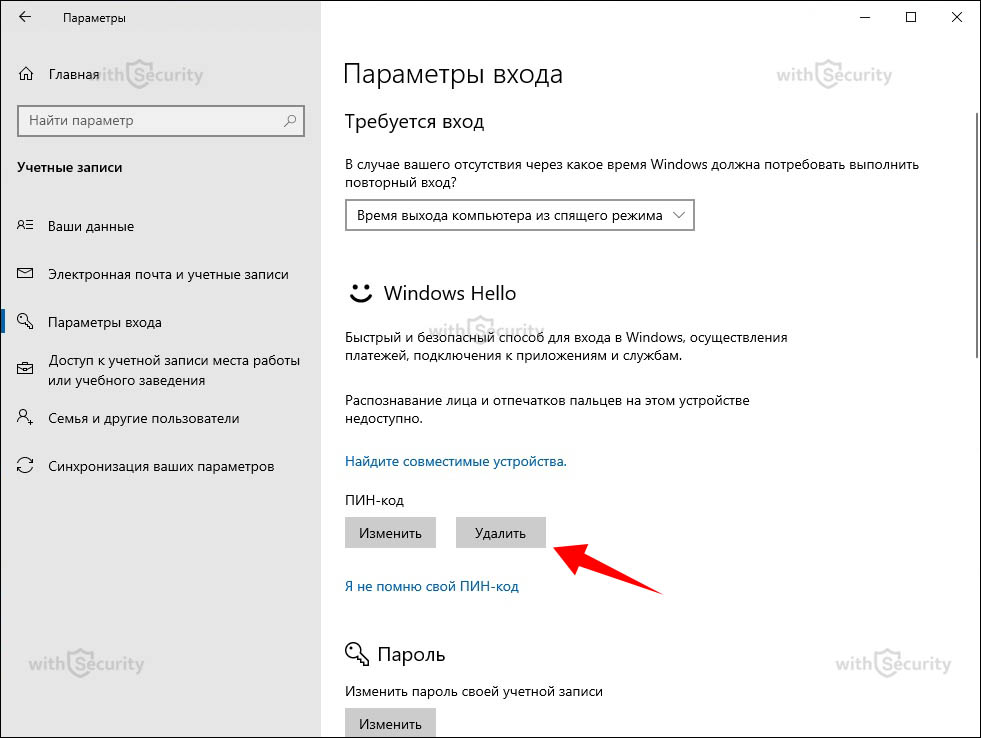 Проведите редактирование файла конфигурации, изменив префикс новым.
Проведите редактирование файла конфигурации, изменив префикс новым.Помните, безопасность сайта должна стоять на первом месте. В большинстве случаев запрос «wp_» хакеры находят при помощи автоматических программ. Чтобы избежать хакерских атак, не поленитесь и измените префикс. Для проведения замены устанавливать новые плагины необязательно, но они существенно упрощают процесс.
Возможно, будет полезно почитать:
Как изменить префикс таблиц в WordPress
Открываю цикл статей и видеоуроков на блоге, посвящённых безопасности и защите сайтов на WordPress.
Сегодняшний урок про смену префикса таблиц в WordPress. Можно считать это самым первым пунктом, который обязательно должен быть выполнен для защиты вашего сайта. Любой мало-мальски осведомлённый взломщик, который нацелился на ваш блог или сайт на WordPress, будет пытаться атаковать именно сердце вашего детища — базу данных. Именно по этой причине стоит максимально серьёзно отнестись к этому уроку.
Обновление статьи от 4 июля 2019: Записал новое видео о решении данного вопроса без необходимости лезть руками в базу данных. В видео рассматривается плагин All In One WP Security, с помощью которого одним кликом можно изменить префикс таблиц.
Второй способ решения данной задачи
Содержание видео
- Резервное копирование сайта
- Правка
wp-config. php
php
Заменить $table_prefix сwp_наxh3b3pq84tbe_ - Переименование таблиц
Выполняем SQL-запросы в phpMyAdmin:Rename table wp_commentmeta to xh3b3pq84tbe_commentmeta; Rename table wp_comments to xh3b3pq84tbe_comments; Rename table wp_links to xh3b3pq84tbe_links; Rename table wp_options to xh3b3pq84tbe_options; Rename table wp_postmeta to xh3b3pq84tbe_postmeta; Rename table wp_posts to xh3b3pq84tbe_posts; Rename table wp_terms to xh3b3pq84tbe_terms; Rename table wp_term_relationships to xh3b3pq84tbe_term_relationships; Rename table wp_term_taxonomy to xh3b3pq84tbe_term_taxonomy; Rename table wp_usermeta to xh3b3pq84tbe_usermeta; Rename table wp_users to xh3b3pq84tbe_users; - Изменяем таблицу
wp_options
Выполняем запрос в phpMyAdmin:SELECT * FROM xh3b3pq84tbe_options WHERE option_name LIKE 'wp_%'Изменяем префикс найденных строк на установленный нами в п.2
- Изменяем таблицу
wp_usermeta
Выполняем запрос в phpMyAdmin:SELECT * FROM xh3b3pq84tbe_usermeta WHERE meta_key LIKE 'wp_%'Аналогично изменяем префикс найденных строк на установленный нами в п.2
- Проверяем сайт 🙂
Коды набора номера, префиксы номеров и форматы номеров в Exchange Online
- Чтение занимает 7 мин
В этой статье
Можно настроить несколько телефонных кодов, которые единая система обмена сообщениями использует для совершения внутренних и внешних вызовов пользователям, включенным в эту систему. Зачастую для абонентской группы необходимо настроить телефонные коды или коды доступа, префикс страны, форматы номеров внутри страны или региона или международные номера, чтобы можно было контролировать исходящие звонки для пользователей в организации.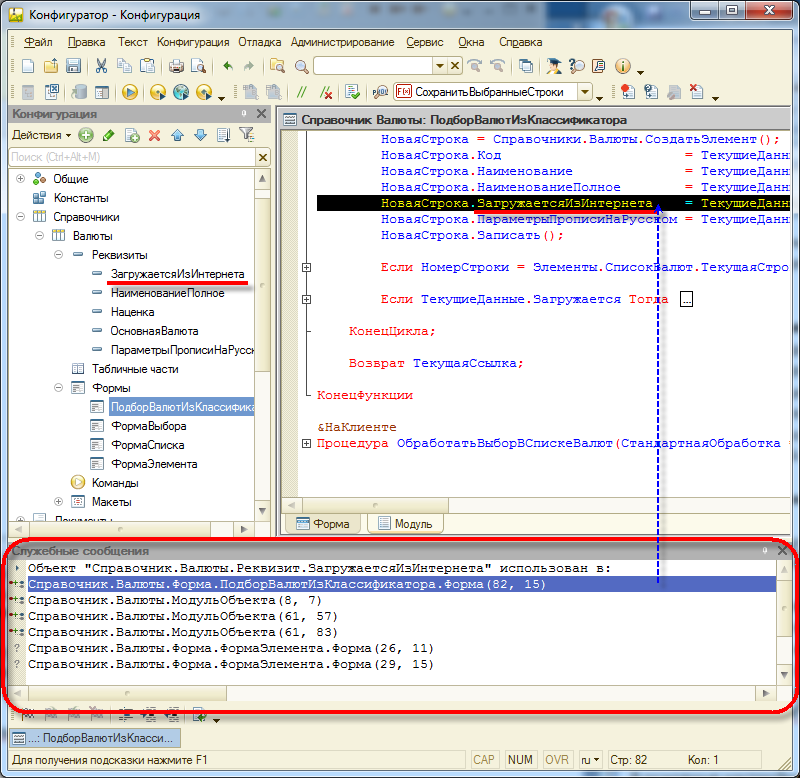 В этом разделе рассматриваются телефонные коды, префиксы номеров и форматы номеров и их использование для управления исходящими звонками в организации.You can configure several dialing codes that Unified Messaging (UM) uses to dial internal and external calls for UM-enabled users. Frequently, you want to configure a dial plan together with the dialing or access codes, a national number prefix, or in-country/region or international number formats so that you can control outdialing for users in your organization. This topic discusses dial codes, number prefixes, and number formats and how you can use them to control outdialing for your organization.
В этом разделе рассматриваются телефонные коды, префиксы номеров и форматы номеров и их использование для управления исходящими звонками в организации.You can configure several dialing codes that Unified Messaging (UM) uses to dial internal and external calls for UM-enabled users. Frequently, you want to configure a dial plan together with the dialing or access codes, a national number prefix, or in-country/region or international number formats so that you can control outdialing for users in your organization. This topic discusses dial codes, number prefixes, and number formats and how you can use them to control outdialing for your organization.
ОбзорOverview
Исходящий звонок это процесс, при котором пользователи совершают вызов в абонентскую группу или автосекретарь единой системы обмена сообщениями, а затем вызов осуществляется по внутреннему или внешнему номеру телефона. Когда пользователь звонит в абонентскую группу или автосекретарь единой системы обмена сообщениями, а затем осуществляет вызов, единая система обмена сообщениями использует для совершения вызова параметры, настроенные для абонентской группы, автосекретаря и политик почтовых ящиков единой системы обмена сообщениями. Единая система обмена сообщениями выполняет исходящий вызов в следующих ситуациях.Outdialing is the process in which users call in to a UM dial plan or UM auto attendant and then place a call to an internal or external telephone number. When a user calls in to a UM dial plan or a UM auto attendant and then places a call, Unified Messaging uses the settings configured on the dial plan, auto attendant, and UM mailbox policies to place the call. UM places an outgoing call in the following situations:
При совершении вызова по внешнему номеру телефона для абонента.When it places a call to an external telephone number for a caller
При переводе вызова автосекретарю.When it transfers a call to an auto attendant
При переводе вызова пользователю (как включенному в единую систему обмена сообщениями, так и не включенному в нее) в организации.
 When it transfers a call to a user (either UM-enabled or not) in your organization
When it transfers a call to a user (either UM-enabled or not) in your organizationКогда пользователь, включенный в единую систему обмена сообщениями, использует функцию «Воспроизвести на телефоне».When a UM-enabled user uses the Play on Phone feature
Пользователи, использующие исходящие звонки, подразделяются на два типа: на прошедших и не прошедших проверку подлинности. Пользователи, не прошедшие проверку подлинности, совершают вызовы на номер голосового доступа к Outlook, настроенный в абонентской группе единой системы обмена сообщениями, без выполнения входа в почтовый ящик. Пользователи, не прошедшие проверку подлинности, также совершают вызовы на номер, настроенный в автосекретаре единой системы обмена сообщениями. Пользователи, прошедшие проверку подлинности, совершают вызовы на номер голосового доступа к Outlook и успешно выполняют вход в свои почтовые ящики. Когда пользователи совершают вызовы на номер голосового доступа к Outlook, сначала они считаются не прошедшими проверку подлинности, потому что они не предоставили свой добавочный номер и ПИН-код и не выполнили вход в свой почтовый ящик. Пользователи проходят проверку подлинности после указания добавочного номера и ПИН-кода и успешного выполнения входа в свои почтовые ящики.Two types of users use outdialing: authenticated users and unauthenticated users. Unauthenticated users call in to an Outlook Voice Access number configured on a UM dial plan but don’t sign in to their mailbox. Unauthenticated users also call in to a number configured on a UM auto attendant. Authenticated users call in to an Outlook Voice Access number and successfully sign in to their mailbox. When users call in to an Outlook Voice Access number, they are initially considered unauthenticated because they haven’t provided their extension number and PIN and signed in to their mailbox. They are authenticated after they provide their extension number and PIN and successfully sign in to their mailbox.
Когда пользователь, не прошедший проверку подлинности, звонит автосекретарю единой системы обмена сообщениями и совершает вызов с помощью функции исходящих звонков, используются параметры исходящих вызовов, настроенные для абонентской группы и автосекретаря системы. Когда пользователь, не прошедший проверку подлинности, совершает вызов на номер голосового доступа к Outlook, настроенный в абонентской группе, используются только те параметры, которые настроены для этой абонентской группы. После того как пользователь успешно выполнил вход в свой почтовый ящик, к пользователю, прошедшему проверку подлинности, применяются параметры конфигурации из абонентской группы и политики почтовых ящиков единой системы обмена сообщениями, относящиеся к пользователям, прошедшим проверку подлинности.When an unauthenticated user calls in to a UM auto attendant and places a call using outdialing, the outdialing settings configured on the UM dial plan and the auto attendant are used. When an unauthenticated user calls in to an Outlook Voice Access number configured on a dial plan, only the settings configured on the dial plan are used. When a user has successfully signed in to their mailbox, configuration settings from the dial plan and the UM mailbox policy associated with the authenticated user are applied to the authenticated user.
Когда пользователь, не прошедший проверку подлинности, совершает вызов на номер голосового доступа к Outlook, настроенный в абонентской группе, используются только те параметры, которые настроены для этой абонентской группы. После того как пользователь успешно выполнил вход в свой почтовый ящик, к пользователю, прошедшему проверку подлинности, применяются параметры конфигурации из абонентской группы и политики почтовых ящиков единой системы обмена сообщениями, относящиеся к пользователям, прошедшим проверку подлинности.When an unauthenticated user calls in to a UM auto attendant and places a call using outdialing, the outdialing settings configured on the UM dial plan and the auto attendant are used. When an unauthenticated user calls in to an Outlook Voice Access number configured on a dial plan, only the settings configured on the dial plan are used. When a user has successfully signed in to their mailbox, configuration settings from the dial plan and the UM mailbox policy associated with the authenticated user are applied to the authenticated user.
Чтобы управлять исходящими звонками в организации, необходимо настроить ряд параметров. Чтобы управлять исходящими звонками, необходимо в единой системе обмена сообщениями настроить абонентские группы, автосекретари и политики почтовых ящиков. Для управления исходящими звонками можно настроить следующие параметры абонентских групп, автосекретарей и политик почтовых ящиков единой системы обмена сообщениями:You need to configure several settings to control outdialing for your organization. To control outdialing, you need to configure the UM dial plans, auto attendants, and UM mailbox policies in Unified Messaging. The following settings can be configured on UM dial plans, auto attendants, and UM mailbox policies to control outdialing:
коды доступа к внешней, междугородной и международной телефонным линиям;Outside line, in-country/region, and international access codes
префиксы страны;National number prefixes
форматы местных, междугородных и международных телефонных номеров;In-country/region and international number formats
Группы правил набора номера внутри страны или региона и международных номеровIn-country/region and international dialing rule groups
разрешенные группы правил набора номеров местных, междугородных и международных номеров;Allowed in-country/region and international dialing rule groups
Записи правил набора номераDialing rule entries
Можно настроить коды доступа, префиксы и форматы телефонных номеров для абонентской группы единой системы обмена сообщениями на странице Телефонные коды в Центре администрирования Exchange (EAC). You configure access codes, number prefixes, and number formats on a UM dial plan on the Dial Codes page in the Exchange admin center (EAC). Вы также можете настроить параметры с помощью cmdlet Set-UMDialPlan в Exchange Online PowerShell.You can also configure the settings using the Set-UMDialPlan cmdlet in Exchange Online PowerShell. Можно настроить все параметры, только некоторые из них или вообще ни одного.You can choose to configure all the settings, none of the settings, or only some of the settings. Каждый параметр отвечает за определенную часть процесса исходящих звонков.Each setting controls a specific part of the outdialing process.
You configure access codes, number prefixes, and number formats on a UM dial plan on the Dial Codes page in the Exchange admin center (EAC). Вы также можете настроить параметры с помощью cmdlet Set-UMDialPlan в Exchange Online PowerShell.You can also configure the settings using the Set-UMDialPlan cmdlet in Exchange Online PowerShell. Можно настроить все параметры, только некоторые из них или вообще ни одного.You can choose to configure all the settings, none of the settings, or only some of the settings. Каждый параметр отвечает за определенную часть процесса исходящих звонков.Each setting controls a specific part of the outdialing process.
Единая система обмена сообщениями использует коды доступа, префиксы и форматы телефонных номеров для определения правильного номера, на который необходимо совершить вызов. Можно настроить эти параметры, чтобы ограничить возможности исходящих вызовов для пользователей, совершающих вызовы автосекретарю единой системы обмена сообщениями, связанному с абонентской группой единой системы обмена сообщениями, или для пользователей, совершающих вызовы на номер голосового доступа к Outlook, настроенный в абонентской группе.UM uses access codes, number prefixes, and number formats to determine the correct number to dial. They can be configured to restrict outgoing calls for users who dial in to a UM auto attendant associated with a UM dial plan or who dial in to the Outlook Voice Access number configured on the dial plan.
Дополнительные сведения об outdialing в единой системы обмена сообщениями см. в коде набора номера, префиксах номеров и форматах номеров.For more information about outdialing in Unified Messaging, see Dial codes, number prefixes, and number formats.
Код доступа к внешней линииOutside line access code
Для каждой создаваемой абонентской группы можно настроить код доступа к внешней телефонной линии, который также называют кодом доступа к магистральному каналу связи.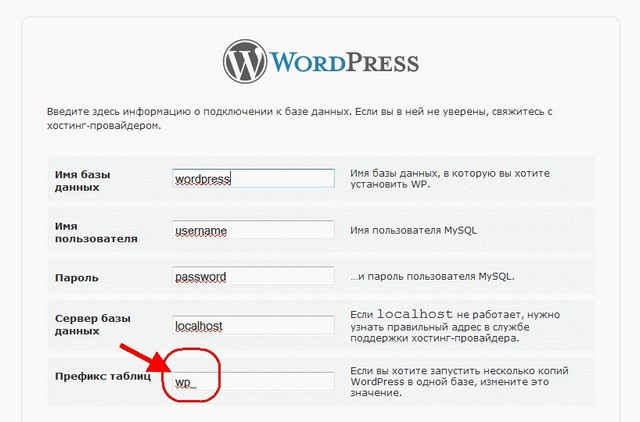 Этот номер используется для доступа к внешней телефонной линии. Он также настраивается в организации на традиционных УАТС и УАТС, работающих по протоколу IP. В большинстве телефонных сетей для получения доступа к внешней телефонной линии и совершения вызова по внешнему телефонному номеру пользователи набирают цифру 9.You can configure an outside line access code, also known as a trunk access code, on each dial plan that you create. This is the number used to gain access to an outside telephone line. This number is also configured on the Private Branch eXchanges (PBXs) or IP PBXs in your organization. In most telephony networks, users dial the number 9 to gain access to an outside line and place a call to an external telephone number.
Этот номер используется для доступа к внешней телефонной линии. Он также настраивается в организации на традиционных УАТС и УАТС, работающих по протоколу IP. В большинстве телефонных сетей для получения доступа к внешней телефонной линии и совершения вызова по внешнему телефонному номеру пользователи набирают цифру 9.You can configure an outside line access code, also known as a trunk access code, on each dial plan that you create. This is the number used to gain access to an outside telephone line. This number is also configured on the Private Branch eXchanges (PBXs) or IP PBXs in your organization. In most telephony networks, users dial the number 9 to gain access to an outside line and place a call to an external telephone number.
Для каждой создаваемой абонентской группы следует настроить код доступа к внешней телефонной линии. Этот телефонный код применяется ко всем пользователям, которые связаны с политикой почтовых ящиков единой системы обмена сообщениями, связанной с абонентской группой этой системы. Когда абонент, связанный с абонентской группой, совершает вызов и абонентская группа совершает внешний вызов, единая система обмена сообщениями добавляет код доступа к внешней телефонной линии (обычно это цифра 9) в начало строки набираемого телефонного номера, чтобы УАТС или IP-УАТС могли правильно набрать этот номер. Если не настроить код доступа к внешней телефонной линии, УАТС или IP-УАТС могут не распознать отправленный номер. Например, как уже было сказано, во многих организациях для доступа к внешней линии пользователи набирают цифру 9, и это условие настраивается в УАТС или IP-УАТС. Чтобы УАТС или IP-УАТС смогли правильно набрать исходящий номер, единая система обмена сообщениями должна добавить к строке телефонного номера код доступа к внешней телефонной линии (9). Если настроить телефонный код так, чтобы единая система обмена сообщениями добавляла к телефонному номеру код доступа к внешней линии, то она сможет с помощью этого кода получать доступ к внешней линии еще до набора внешнего телефонного номера. Указанный телефонный код применяется ко всем пользователям, которые связаны с политикой почтовых ящиков единой системы обмена сообщениями, сопоставленной с абонентской группой этой системы.You should configure an outside line access code on each dial plan that you create. This dialing code will apply to all users who are linked with a UM mailbox policy that’s linked with the UM dial plan. When a caller who’s linked with the dial plan places a call and the dial plan dials the outgoing call, UM adds the outside line access code (usually 9) in front of the dialed number string so that the PBX or IP PBX can dial the number correctly. If you don’t configure the outside line access code, the PBX or IP PBX may not recognize the number that’s sent.. For example, as stated earlier, in many organizations, the access code that users dial to gain access to an outside line is 9, and this is configured on a PBX or IP PBX. Unified Messaging must add the outside line access code (9) before the telephone number string for the PBX or IP PBX to correctly dial the outgoing number. If you configure the dialing code so that Unified Messaging will add the outside line access code, Unified Messaging will be able to use the outside line access code to access an outside line before it dials the external telephone number string. The dialing code that you configure will apply to all users who are linked with a UM mailbox policy linked with the UM dial plan.
Указанный телефонный код применяется ко всем пользователям, которые связаны с политикой почтовых ящиков единой системы обмена сообщениями, сопоставленной с абонентской группой этой системы.You should configure an outside line access code on each dial plan that you create. This dialing code will apply to all users who are linked with a UM mailbox policy that’s linked with the UM dial plan. When a caller who’s linked with the dial plan places a call and the dial plan dials the outgoing call, UM adds the outside line access code (usually 9) in front of the dialed number string so that the PBX or IP PBX can dial the number correctly. If you don’t configure the outside line access code, the PBX or IP PBX may not recognize the number that’s sent.. For example, as stated earlier, in many organizations, the access code that users dial to gain access to an outside line is 9, and this is configured on a PBX or IP PBX. Unified Messaging must add the outside line access code (9) before the telephone number string for the PBX or IP PBX to correctly dial the outgoing number. If you configure the dialing code so that Unified Messaging will add the outside line access code, Unified Messaging will be able to use the outside line access code to access an outside line before it dials the external telephone number string. The dialing code that you configure will apply to all users who are linked with a UM mailbox policy linked with the UM dial plan.
Префикс для вызова внутри страныNational number prefix
Для абонентской группы единой системы обмена сообщениями можно также настроить префикс для звонка внутри страны и код страны или региона. Вводимый номер используется единой системой обмена сообщениями для набора правильного префикса для звонка внутри страны, кода страны или региона при совершении исходящего вызова в пределах той же страны или региона или международного вызова. Например, когда пользователь из Северной Америки совершает исходящий международный вызов в Европу, единая система обмена сообщениями добавляет префикс для звонка внутри страны в начало строки телефонного номера, отправляемой в УАТС или IP-УАТС для совершения исходящего вызова. При звонке в Северную Америку к телефонному номеру добавляется префикс 1.The national number prefix and the country/region code can also be configured on a UM dial plan. Unified Messaging uses the number you enter to dial the correct national number prefix or country/region code when a user dials an outgoing call destined within the same country/region or an international call. For example, when a user from North America places an outgoing international call to Europe, UM will add the national number prefix before the number string that it sends to the PBX or IP PBX to place the outgoing call. The number 1 is used as the national number prefix for North America.
При звонке в Северную Америку к телефонному номеру добавляется префикс 1.The national number prefix and the country/region code can also be configured on a UM dial plan. Unified Messaging uses the number you enter to dial the correct national number prefix or country/region code when a user dials an outgoing call destined within the same country/region or an international call. For example, when a user from North America places an outgoing international call to Europe, UM will add the national number prefix before the number string that it sends to the PBX or IP PBX to place the outgoing call. The number 1 is used as the national number prefix for North America.
Код доступа для страны или регионаIn-Country/region access code
Для абонентской группы единой системы обмена сообщениями можно настроить код страны или региона. Он состоит из цифр, соответствующих конкретной стране или региону. Код доступа для страны или региона используется единой системой обмена сообщениями для набора правильного номера телефона при совершении вызова по номеру из той же страны или региона. Единая система обмена сообщениями добавляет этот код в начало строки телефонного номера, отправляемой в УАТС или IP-УАТС при совершении исходящего вызова. Например, для совершения звонка в пределах США единая система обмена сообщениями добавляет к телефонному номеру цифру 1. Великобритании соответствует код доступа для страны или региона 44.A country/region code can be configured on a UM dial plan. The country/region access code consists of the digits associated with a specific country or region. Unified Messaging uses the country/region access code to dial the correct telephone number when a call is placed to a telephone number from inside the same country or region. UM will add this number before the number string that it sends to the PBX or IP PBX when it places the outgoing call. For example, UM will add the number 1 to a call placed from the United States and destined for the United States. For the United Kingdom, the country/region code is 44.
For the United Kingdom, the country/region code is 44.
Код доступа к международной телефонной линииInternational access code
Для абонентской группы единой системы обмена сообщениями можно настроить код доступа к международной связи. Он состоит из цифр, используемых для доступа к международным телефонным номерам. Код доступа к международной телефонной линии используется единой системой обмена сообщениями для набора правильного кода доступа к международной телефонной линии при совершении вызова из одной страны или региона в другую страну или регион. Единая система обмена сообщениями добавляет этот код в начало строки телефонного номера, отправляемой в УАТС или IP-УАТС при совершении исходящего вызова. Например, при совершении вызова в США единая система обмена сообщениями использует код доступа к международной телефонной линии 011. Европе соответствует код доступа к международной связи 00.An international access code can be configured on a UM dial plan. The international access code consists of the digits used to access international telephone numbers. Unified Messaging uses the international access code to dial the correct international access code when a call is placed from a telephone number within a country/region and the number being dialed is located in another country/region. UM will add this number before the number string that it sends to the PBX or IP PBX when it places the outgoing call. For example, UM will use 011 as the international access code for the United States. For Europe, the international access code is 00.
Форматы местных, междугородных и международных телефонных номеровIn-Country/region and international number formats
Для абонентской группы единой системы обмена сообщениями можно настроить формат номеров страны или региона и международный формат номеров для входящих вызовов. После настройки этих параметров единая система обмена сообщениями сможет распознавать входящие вызовы из страны, региона и других стран, совершаемые между абонентскими группами единой системы обмена сообщениями в рамках одной организации. Кроме того, можно добавить форматы телефонных номеров для входящих вызовов, совершаемых внутри одной и той же абонентской группы. Настройка этих параметров позволяет сэкономить средства за счет предотвращения несанкционированных исходящих вызовов из организации и обеспечивает защиту от телефонного мошенничества. Прежде чем принять вызов, единая система обмена сообщениями использует заданные параметры для проверки формата номера входящего вызова и совпадения шаблона номера. Например, в организации может быть несколько абонентских групп. Если имеется одна абонентская группа для США и одна для Великобритании, можно сделать так, чтобы пользователи из абонентской группы для США могли с помощью единой системы обмена сообщениями совершать вызовы пользователям из абонентской группы для Великобритании, но не в другие страны или регионы.You can configure the incoming call configuration for country/region and international number formats on a UM dial plan. After you configure these settings, Unified Messaging will be able to recognize incoming calls from inside a country/region and internationally between UM dial plans within the same organization. You can also add number formats for incoming calls that are placed within a single dial plan. Configuring these options enables your organization to save money by preventing outgoing calls that shouldn’t be made by users from inside your organization, and helps to prevent toll fraud. UM will use the information that you configure to examine the number format of the incoming call and verify that the number pattern matches before it accepts the call. For example, you may have multiple dial plans inside an organization. If you have one dial plan for the United States and another for the United Kingdom, you may want to let users in the United States dial plan have UM place calls to users who are located in the United Kingdom dial plan, but not let the users in the United States dial plan place calls directly to other countries/regions or internationally.
Кроме того, можно добавить форматы телефонных номеров для входящих вызовов, совершаемых внутри одной и той же абонентской группы. Настройка этих параметров позволяет сэкономить средства за счет предотвращения несанкционированных исходящих вызовов из организации и обеспечивает защиту от телефонного мошенничества. Прежде чем принять вызов, единая система обмена сообщениями использует заданные параметры для проверки формата номера входящего вызова и совпадения шаблона номера. Например, в организации может быть несколько абонентских групп. Если имеется одна абонентская группа для США и одна для Великобритании, можно сделать так, чтобы пользователи из абонентской группы для США могли с помощью единой системы обмена сообщениями совершать вызовы пользователям из абонентской группы для Великобритании, но не в другие страны или регионы.You can configure the incoming call configuration for country/region and international number formats on a UM dial plan. After you configure these settings, Unified Messaging will be able to recognize incoming calls from inside a country/region and internationally between UM dial plans within the same organization. You can also add number formats for incoming calls that are placed within a single dial plan. Configuring these options enables your organization to save money by preventing outgoing calls that shouldn’t be made by users from inside your organization, and helps to prevent toll fraud. UM will use the information that you configure to examine the number format of the incoming call and verify that the number pattern matches before it accepts the call. For example, you may have multiple dial plans inside an organization. If you have one dial plan for the United States and another for the United Kingdom, you may want to let users in the United States dial plan have UM place calls to users who are located in the United Kingdom dial plan, but not let the users in the United States dial plan place calls directly to other countries/regions or internationally.
Изменение префиксов автоматической нумерации для контрактов, обращений, статей, ценовых предложений, заказов, счетов, кампаний, категорий и статей базы знаний — Power Platform
- Чтение занимает 2 мин
В этой статье
Примечание
С ноября 2020 г.:
- Common Data Service переименована в Microsoft Dataverse. Подробнее
- В Microsoft Dataverse изменена часть терминов. Например, сущность стала таблицей, а поле — столбцом. Подробнее
Эта статья вскоре будет обновлена с учетом новой терминологии.
Выполняется автоматическая нумерация контрактов, обращений, статей, предложений, заказов, счетов, маркетинговых кампаний, категорий и статей базы знаний. Если в организации принят стандартный формат нумерации, можно изменить трехзначные префиксы, установленные по умолчанию, а также способ формат чисел в соответствии с требованиями организации.
Эти настройки можно найти в центре администрирования Microsoft Power Platform, перейдя к пункту Среды > [выберите среду] > Параметры > Управление данными > Автоматическая нумерация.
Убедитесь, что у вас есть роль безопасности «Системный администратор», «Настройщик системы» или эквивалентные разрешения, для обновления настройки.
Выберите среду и перейдите Параметры > Управление данными > Автонумерация.
В диалоговом окне Настройка автоматической нумерации выберите тип записи, который требуется изменить.

В поле Префикс введите до трех букв, символов или цифр.
Префиксы являются общесистемными и используются во всех создаваемых в системе номерах для выбранного типа записей. Если изменить префикс для указанного типа записей, префикс номеров, которые были назначены ранее, не изменится.
Префикс маркера отслеживания для сообщений электронной почты задается в области системных параметров. Дополнительные сведения см. в разделе Диалоговое окно «Системные параметры» — вкладка «Электронная почта».
В поле Число введите начальный номер.
Если формат нумерации еще не задан, в поле Число отображается 1000. После того как будет настроен и сохранен формат нумерации, это поле станет доступно только для чтения и не сможет быть изменено. Если использовалось пользовательское решение автоматической нумерации, вы не сможете изменить число.
Выберите длину суффикса.
Статьи и статьи базы знаний не имеют суффиксов. Суффикс используется в записях, которые были созданы без соединения с сетью, и для которых нельзя гарантировать уникальность номера.
Нажмите ОК, чтобы сохранить параметры.
См. также
Использование решений для настроек
Как выдать префикс в minecraft. Как изменить префикс
Префиксы — это специальные приставки перед никнеймами игроков, которые позволяют классифицировать персонажей и разобраться в них в большом скоплении людей в чате. Данная фишка позволяет выделять администраторов, VIP-игроков, модераторов. Также префикс в «Майнкрафте» позволяет указать победителя какого-либо конкурса, наградить отметкой выдающегося игрока и так далее. Ограничений по использованию этой возможности нет.
Как пользоваться?
Многие из тех, кто уже давно играет в Minecraft, в курсе, как прописывать префикс к никнеймам. На некоторых серверах данная возможность доступна только админам или модерам, а в некоторых местах вы можете устанавливать приписку самостоятельно.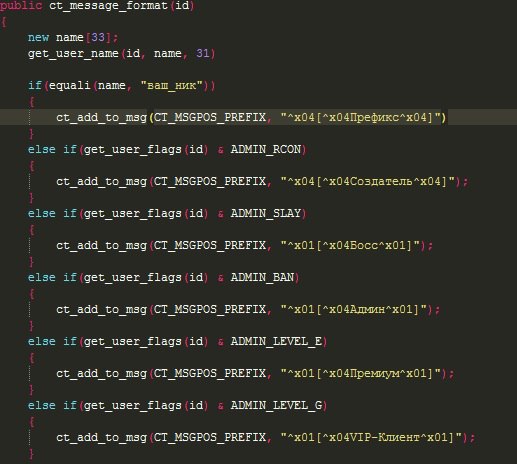
В обоих случаях вам потребуется специальный плагин, который нужно устанавливать отдельно. Стоит сказать, что он потребуется для любого сервера, чтобы вы могли управлять им в полной мере. Один из таких плагинов называется Chat Prefixer. Его вы можете скачать бесплатно в интернете. Все префиксы в «Майнкрафте» отображаются не только в текстовом чате, но и возле никнейма над головой персонажа. Выделение цветом позволит легко распознать того или иного важного игрока в толпе остальных.
Как ставить префикс?
Теперь разберемся, как же устанавливать сами приставки перед никнеймом. Для этого необходимо изучить основные команды, которые потребуются админу в любом случае. К ним относятся:
- /prefix list — с помощью этой команды вы открываете коды цветов;
- /prefix — этой командой можно поменять свою приставку;
- /prefix nickname — смена префикса любому другому игроку;
- /prefix -r nickname — удаление приставки у любого игрока.
Теперь рассмотрим структуру написания каждой команды. Например, сделаем приставку красного цвета перед своим ником. Для этого воспользуйтесь подсказкой со всеми префиксами цветов в «Майнкрафте», команда для которой представлена выше.
После этого необходимо открыть консоль и ввести /prefix &cAdmin. В данной команде значение &c отвечает за красный цвет, а после этого идет слово, которое необходимо окрасить.
Возможности
У подобного плагина есть и другие возможности. Например, вы можете окрашивать префикс не только в один цвет, но и выбирать оттенок для каждой буквы, выделять курсивом, подчеркивать, делать жирными слова и так далее. Для каждого из перечисленных действий существует отдельная команда. Для применения необходимо также прибавлять знак & вместе с одной конкретной буквой. В зависимости от того, какой именно плагин вы установили, идентификаторы букв, цветов и стилей могут меняться. Ознакомьтесь с инструкцией, которая будет приложена к программе.
Если у вас имеется сайт в WordPress, необходимо позаботиться о его безопасности. База данных является уязвимой и представляет собой мишень для хакеров. Чтобы обезопасить свой сайт, следует изменить префикс базы данный. В этой статье мы расскажем, как это сделать.
Для начала создайте резервную копию баз данных, на случай если вы что-то не так установите. После этого зайдите в wp-config.php. и измените символы в таблицах. Вы увидите значок «wp_», который стоит по умолчанию. Добавьте после этих букв любые цифры и символы. После этого получите доступ к базе данных через PhpMyAdmin. Измените префикс в таблицах на новый, который установили перед этим. На экране вы увидите несколько строк с параметрами таблиц. Вам нужно изменить в строках символы «wp_» новыми. Необходимо, чтобы ни в одной из них не осталось напоминания о стандартном префиксе. После замены протестируйте сайт. Если что-то не работает, попробуйте повторить шаги, используя резервную копию. Для изменения префикса лучше всего использовать специальный плагин WP-Seсurity-Scan., он ускорит процесс. Для начала установите плагин, его можно найти в окне безопасности WordPress. Новый префикс устанавливается в окне плагина Change the current. После ввода новых символов кликните Start Renaming. Это сохранит все изменения. Для замены префикса удобно использовать плагин Table Prefix Rename Plugin. При применении этого плагина процесс изменения происходит в два этапа. Для начала перейдите в окно «Настройки», после этого введите новый префикс для таблиц. Это можно сделать, кликнув по клавише New Table Prefix. После ввода новых символов сохраните изменения, нажав генерировать изменения Generate new tables. Перейдите на сервер, в блокноте откройте wp-config.php. Найдите наименования таблиц и введите новые символы для сохранения изменений кликните Change table prefix. Не забудьте избавиться от старых таблиц. Для этого войдите в админку php MyAdmin и найдите таблицы со старыми наименованиями. Отметьте их флажками и нажмите delete.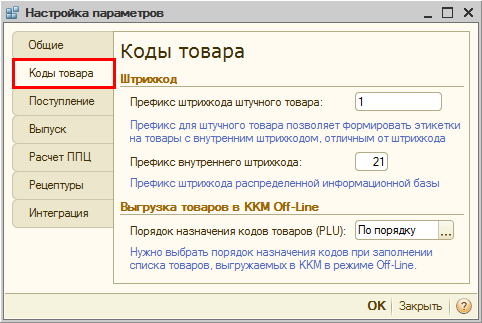 После этого при помощи поисковика запросов SQL измените префикс в базе данных. Введите новые символы в таблице, нажмите Rename table wp_posts to «новые символы»_posts. Эта операция изменит только одну таблицу, если их несколько, то придется произвести замену в каждой.
Произведите редактирование таблицы Prefix_options. Запросите поиск файлов с текстом Update «новые символы префикса»_options set option_name=’ «наименование нового префикса» c_user_roles’ where option_name=’wp_user_roles’ limit 1. Необходимо произвести данную манипуляцию для каждого из файлов, который использует старый стандартный префикс «wp_». Проведите редактирование файла конфигурации, изменив префикс новым.
После этого при помощи поисковика запросов SQL измените префикс в базе данных. Введите новые символы в таблице, нажмите Rename table wp_posts to «новые символы»_posts. Эта операция изменит только одну таблицу, если их несколько, то придется произвести замену в каждой.
Произведите редактирование таблицы Prefix_options. Запросите поиск файлов с текстом Update «новые символы префикса»_options set option_name=’ «наименование нового префикса» c_user_roles’ where option_name=’wp_user_roles’ limit 1. Необходимо произвести данную манипуляцию для каждого из файлов, который использует старый стандартный префикс «wp_». Проведите редактирование файла конфигурации, изменив префикс новым.Еще одним важным шагом для безопасности блога на WordPress является изменение стандартного префикса таблиц wp в базе данных на любой другой. В этой статье вы узнаете как изменить префикс в ручную без использования плагинов.
В предыдущей статье я рассказал, который остался без изменений после запуска блога. Тоже самое произошло и с префиксом. Когда , я просто не знал, о том, что нужно изменить логин и префикс. Теперь по истечении времени это просто стало необходимым для защиты блога.
На самом деле процедура не сложная, но требует предельной внимательности. Я расскажу на примере блога, находящего на локальном сервере.
Как изменить префикс таблиц базы данных
1. Первое и самое важное, что необходимо сделать, это блога. Если вдруг, что то пойдет не так, блог можно откатить на момент создания резервной копии.
2. Переходим в базы данных phpMyAdmin. Выбираете базу данных и видите список таблиц, у которых стоит префикс — wp.
Вот его мы и заменим на другой. Для примера я применю придуманный мной префикс — test.
Для префикса используйте только латинские буквы, цифры и подчеркивания. Если примените символ, то он не пройдет в изменении файла wp-config.php и придется переделывать все самого начала.
Начнем с изменения названия таблиц. Выбираем первую таблицу из списка, жмем на нее. Далее находим вкладку «Операции» и переходим.
Далее находим вкладку «Операции» и переходим.
Редактируем префикс в окне «Параметры таблицы». Просто переписываем, в моем случае вместо wp прописываю test.
Для сохранения изменений жмем кнопку ОК. Мы видим, название первой таблицы изменилось.
Эту же операцию проводим с каждой таблицей из списка.
3. После изменения названий таблиц необходимо внести изменения в самих таблицах. Следующее изменение делаем в таблице test_usermeta (изначально она была wp_usermeta).
Кликаем на таблицу, ищем вкладку «Обзор», переходим к внутреннему содержимому таблицы.
Перед нами большой список, в котором нужно найти все названия с префиксом wp_ и изменить на test.
Для изменения жмем на иконку с изображением карандаша и переписываем wp на test.
Внимательно проверяем весь список, если он состоит не из одной страницы, то переходим на следующую. И так до конца.
5. Следующая таблица для изменений wp_options или test_ options.
Выбираем таблицу и переходим к вкладке «Обзор» точно так же, как в предыдущем шаге.
Видим вновь большой список. Как правило, он находится на нескольких страницах.
Здесь также внимательно находим все названия с префиксом wp и переписываем их на test.
С базами данных мы закончили, осталось сделать одно изменение в файле находящемся корневом каталоге.
6. Заходим на хостинг через FTP клиент, я использовал FileZilla, открываем файл wp-config в корневом каталоге. Находим строчку $table_prefix = ‘wp_’ и переписываем wp на test.
Сохраняем изменения и загружаем файл обратно на хостинг.
Открываем блог, обновляем и переходим по разделам, ссылкам и т.д. в общем, проверяем работоспособность блога. Затем переходим админ панель и проводим проверку работоспособности функций панели администратора.
Вот и все! Теперь мы знаем как изменить префикс и еще продвинулись на один шаг в безопасности блога.
После всех изменений префикса, на моем пропала карта блога, точнее не пропала, а не выводились названия статей. Я перезапустил , отвечающий за ее работу и все встало на свои места.
Изменение префикса таблицы для WordPress — Поддержка
В этом руководстве мы объясняем, как изменить префикс таблицы базы данных в вашей установке WordPress.
Префикс таблиц базы данных по умолчанию для WordPress — ‘wp_’; однако мы рекомендуем его изменить. Причина этого в том, что все ваши данные для входа хранятся в вашей базе данных, что делает ваши таблицы WordPress очень популярными целями для хакеров. Изменение префикса затрудняет взлом.
Примечание: Если вы использовали программу установки в 1 щелчок для установки WordPress, значит, у вас уже есть настраиваемый префикс таблицы.
Вам нужно изменить префикс таблицы в трех местах:
- Шаг 1. Измените префикс таблицы в wp-config.php
- Шаг 2. Измените префикс таблицы в базе данных
- Шаг 3. Замените все ссылки на старый префикс .
Шаг 1. Измените префикс таблицы в wp-config.php
- Войдите в панель управления One.com .
- Откройте File Manager под Files & Security .
- Найдите файл wp-config.php и установите флажок, чтобы выбрать его.
- Щелкните Edit в строке меню вверху экрана.
- Найдите следующую запись:
$ table_prefix = 'wp_';
- Заменить ‘wp_’ на что-нибудь другое; в данном случае мы заменили его на ‘david_’ :
$ table_prefix = 'david_';
- Щелкните Сохранить в верхнем левом углу.

Шаг 2. Измените префикс таблицы в базе данных
- Откройте свою базу данных в PhpMyAdmin.
- Щелкните имя базы данных в меню слева, чтобы развернуть все таблицы.
- Выберите все таблицы, которые начинаются с wp_ ; у вас должно быть 12 штук.
- Щелкните При выборе , чтобы открыть раскрывающееся меню, выберите Заменить префикс таблицы .
- Введите wp_ в поле From и новое имя в поле To , в этом примере david_ .
- Щелкните Продолжить , чтобы внести изменения.
Шаг 3. Замените все ссылки на старый префикс
В некоторых настройках, хранящихся в вашей базе данных, WordPress по-прежнему ссылается на старый префикс таблицы. Чтобы завершить изменение префикса, вам необходимо заменить их новым префиксом.
- Щелкните вкладку SQL в меню вверху экрана.
- Скопируйте и вставьте следующие команды:
обновить NEWPREFIX_usermeta set meta_key = 'NEWPREFIX_capabilities', где meta_key = 'OLDPREFIX_capabilities';
обновить NEWPREFIX_usermeta set meta_key = 'NEWPREFIX_user_level', где meta_key = 'OLDPREFIX_user_level';
обновление NEWPREFIX_usermeta set meta_key = 'NEWPREFIX_autosave_draft_ids', где meta_key = 'OLDPREFIX_autosave_draft_ids';
обновить NEWPREFIX_options set option_name = 'NEWPREFIX_user_roles', где option_name = 'OLDPREFIX_user_roles';
- Замените OLDPREFIX и NEWPREFIX на свой старый и новый префикс.
 Как в примере ниже, где мы заменяем wp_ на david_ :
Как в примере ниже, где мы заменяем wp_ на david_ :
обновить david_usermeta set meta_key = 'david_capabilities', где meta_key = 'wp_capabilities';
обновление david_usermeta set meta_key = 'david_user_level', где meta_key = 'wp_user_level';
обновление david_usermeta set meta_key = 'david_autosave_draft_ids', где meta_key = 'wp_autosave_draft_ids';
обновить david_options set option_name = 'david_user_roles', где option_name = 'wp_user_roles';
- Щелкните Go , чтобы запустить команды и завершить изменение.
Готово. Изменен префикс таблиц WordPress.
Статьи по теме:
- Изменить права доступа к файлу через FTP-клиент
- Отключить редактирование файлов в админке WordPress
3 способа изменить префикс базы данных WordPress (упрощенный метод)
WordPress — самый сильный кандидат, когда мы говорим о конструкторах веб-сайтов.Он предоставляет почти все функции для создания профессионального и безопасного веб-сайта.
Каждое действие в WordPress связано с базой данных:
Это изображение демонстрирует, как базы данных работают в WordPress.Следовательно, нам необходимо безопасное соединение с базой данных, чтобы хакеры не могли получить доступ к нашим ценным данным сайта.
Даже малейшие изменения, такие как сообщения, настройки, плагины и все, что вы когда-либо использовали на своем сайте WordPress, хранятся в базе данных.
При установке WordPress большинство распространенных ошибок, которые совершают люди, — это забыть изменить префикс своей базы данных WordPress и позволить злоумышленникам запускать автоматические SQL-инъекции.Итак, очень важно принять некоторые меры предосторожности, чтобы защитить ваш сайт от взлома .
По умолчанию префикс таблицы WordPress — wp_ .
Обратите внимание перед началом работы
Изменение префикса базы данных WordPress может быть важной задачей, и это не всегда просто и легко. Вам нужно убедиться, что вы не сломаете свой сайт, изменив префикс таблицы WordPress.
Прежде чем изменять префикс базы данных, мы рекомендуем сначала сделать это на промежуточном сайте.Таким образом, вы можете тщательно проверить, работает ли обновление, и безопасно переместить ваш промежуточный сайт на рабочий сайт без какого-либо риска потери данных после изменения префикса DB. Промежуточный сайт — это копия вашего действующего сайта, поэтому вы можете вносить различные типы изменений / тестирования и вносить эти изменения в работу одним щелчком мыши.
Вы можете создать промежуточный сайт с помощью WP STAGING.
Следуйте этому пошаговому руководству, чтобы безопасно переименовать префикс базы данных WordPress.
Как изменить префикс базы данных WordPress
Существует три (3) варианта изменения и переименования префикса базы данных вашего веб-сайта WordPress:
- Используйте дополнительный модуль для изменения префикса таблицы базы данных.
- Переименуйте префикс базы данных WordPress, используя запрос базы данных с администратором.
- Переименуйте префикс базы данных WordPress, используя запрос базы данных с PHPmyAdmin.
Мы можем изменить префикс базы данных с помощью плагина.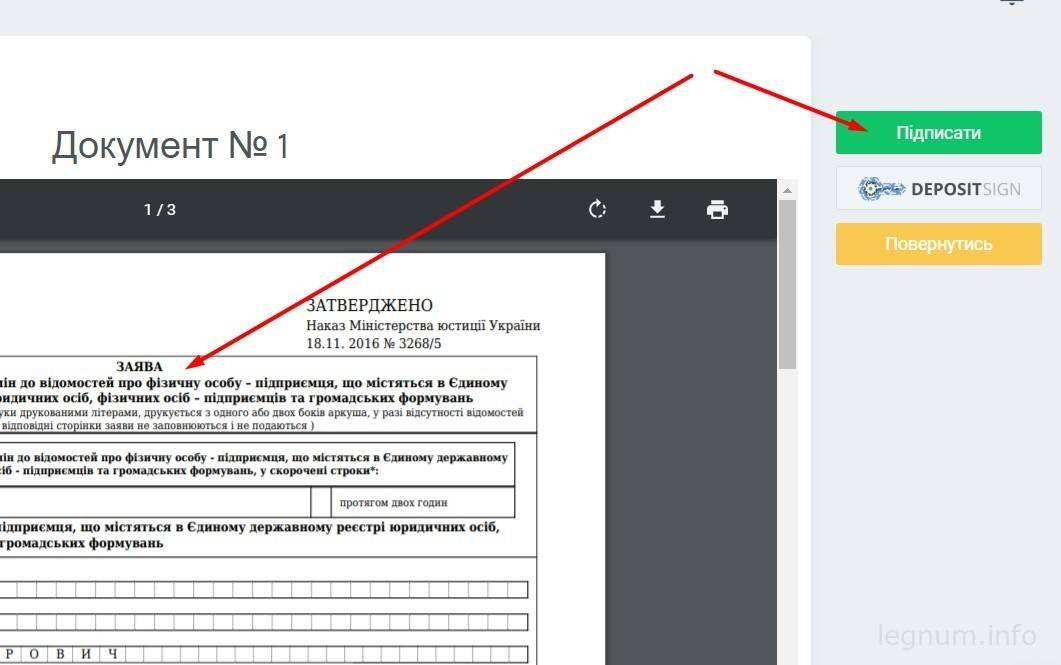 Вот несколько простых шагов, чтобы изменить префикс базы данных в WordPress.
Вот несколько простых шагов, чтобы изменить префикс базы данных в WordPress.
- Перейдите на панель управления WordPress.
- Перейдите на вкладку «плагины» и нажмите «добавить новый».
- Поиск дополнений для префиксов и инструментов Brozzme DB в репозитории плагинов WordPress.
- Нажмите кнопку «Установить сейчас», чтобы установить дополнение Brozzme DB Prefix & Tools Addon на свой сайт.
- Нажмите кнопку активации, чтобы активировать этот плагин.
Теперь плагин активирован, и мы можем сразу приступить к работе над изменением префикса базы данных WordPress.
6. Перейдите в инструменты и щелкните Префикс БД. Посмотрите текущий префикс вашей базы данных и измените префикс на новый.
Если ваш файл wp-config.php недоступен для записи, вы получите уведомление об ошибке, потому что тогда этот плагин не сможет изменить префикс базы данных в файле wp-config.php.
Нажмите кнопку «Изменить префикс БД», и все готово.
Метод 2: переименовать префикс базы данных WordPress с помощью запроса базы данных с администратором
Изменить префикс таблицы в wp-config.php
Затем измените префикс таблицы, например wp_ на wp_testing123_ , в файле wp-config.php, расположенном в корневой папке каталога WordPress.
Чтобы отредактировать файл wp-config.php, вы можете войти в систему через FTP или SFTP, используя Filezilla или любой другой FTP-клиент. Вы можете найти информацию о FTP на cPanel (зависит от вашего хостинга, так как у некоторых хостов нет cPanel, но они используют свою индивидуальную панель)
Найдите эту строку в файле wp-config.php файл:
$ table_prefix = 'wp_testing123_';
Вы можете добавить префикс только с цифрами, буквами и подчеркиванием. Как только вы закончите с изменениями в файле wp-config.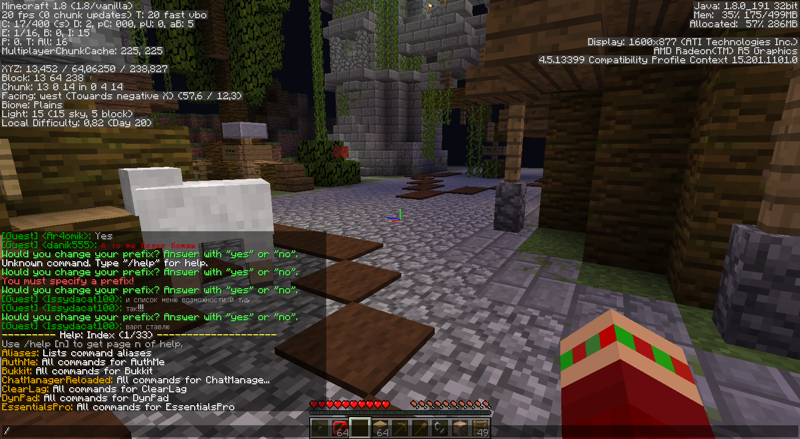 php, сохраните его.
php, сохраните его.
Переименовать таблицы базы данных
Если вы используете Adminer, вы можете найти кнопку команды SQL в верхнем левом углу, выберите кнопку.
Где найти командную кнопку SQLЕсли вы хотите изменить префикс таблицы WordPress базы данных на существующем веб-сайте WordPress, вы можете использовать SQL-запрос ниже.Обновите заголовок и свойства SET в соответствии с вашими потребностями:
- имя базы данных
- oldprefix_
- новый префикс_
Это запрос SQL:
SET @database = " имя базы данных ";
SET @oldprefix = " oldprefix_ ";
SET @newprefix = " newprefix_ ";
ВЫБРАТЬ
concat (
"ПЕРЕИМЕНОВАТЬ ТАБЛИЦУ",
ТАБЛИЦА ИМЯ,
" К ",
заменить (TABLE_NAME, @oldprefix, @newprefix),
';'
) КАК "SQL"
ИЗ information_schema.ТАБЛИЦЫ, ГДЕ TABLE_SCHEMA = @database; Если вы обновите запрос и свойства, вы получите следующий результат:
Используйте этот запрос SQL для обновления префикса базы данных WordPress. Выполните этот запрос, и в результате вы получите следующие запросы вроде этого:
ПЕРЕИМЕНОВАТЬ oldprefix_options на newprefix_options; ПЕРЕИМЕНОВАТЬ oldprefix_users на newprefix_users;
Скопируйте эти запросы и выполните их снова, чтобы переименовать таблицы в новые имена таблиц.
Используйте этот SQL-запрос для переименования таблиц базы данных WordPressПереименовать префикс в таблице пользовательских метаданных
После переименования таблиц вам также необходимо заменить некоторые значения в таблице * _usermeta и * _options , используя приведенные ниже запросы.
Не забудьте обновить выделенные строки.
Чтобы заменить значения в таблице * _usermeta , используйте этот запрос:
ОБНОВЛЕНИЕ ` newprefix_ usermeta` SET meta_key = REPLACE (meta_key, ' oldprefix_ ', ' newprefix_ ') ГДЕ meta_key LIKE ' oldprefix_ %';Используйте этот запрос SQL, чтобы переименовать префикс в таблице wp_usermeta
Обновить префикс в таблице параметров
Последний шаг — заменить значения в таблице * _options .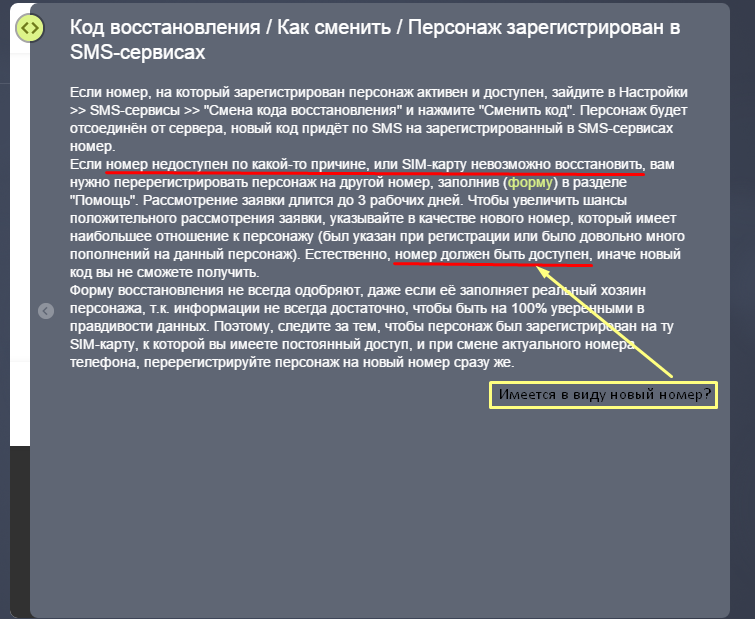
Используйте этот запрос:
ОБНОВЛЕНИЕ ` newprefix_ options` SET option_value = replace (option_value, ' oldprefix_ ', ' newprefix_ ') WHERE option_name LIKE ' oldprefix_ %';Добавьте запросы для замены значений в таблице опций.
Вот и все.
Метод 3: переименовать префикс базы данных WordPress с помощью запроса базы данных с PHPmyAdmin
Измените префикс таблицы в wp-config.php
Затем измените префикс таблицы, например, wp_, на wp_testing123_ в файле wp-config.php, расположенный в корневой папке каталога WordPress.
Чтобы отредактировать файл wp-config.php, вы можете войти в систему через FTP или SFTP, используя Filezilla или любой другой FTP-клиент. Вы можете найти информацию о FTP на cPanel (зависит от вашего хостинга, так как у некоторых хостов нет cPanel, но они используют свою индивидуальную панель)
См. Эту строку в файле wp-config.php .
$ table_prefix = 'wp_testing123_';
Вы можете добавить префикс только с цифрами, буквами и подчеркиванием.Как только вы закончите с изменениями в файле wp-config.php, сохраните его.
Переименовать таблицы базы данных
Если вы используете CPanel для доступа к PHPMyAdmin, с левой стороны вы можете увидеть свои базы данных. Если вы не используете cPanel, вы можете связаться со своим хостом и получить доступ к базе данных вашего сайта.
Выберите базу данных, в которой вы хотите изменить префикс таблицы, указанный в файле wp-config.php , а затем выполните следующие действия.
- Выберите базу данных.
- Установите флажок «Отметить все», чтобы выбрать все таблицы.
- Щелкните раскрывающийся список и выберите «Заменить префикс таблицы».
- Заменить старый префикс на новый.
 ’
’
После ввода нового префикса нажмите «Продолжить», и префикс в базе данных изменится.
Переименовать префикс в таблице параметров
Найдите префикс wp_ в таблице опций, используя этот запрос.
ВЫБРАТЬ * ИЗ `wp_testing123_options` ГДЕ` option_name` LIKE '% wp_%'
Заменить все старые префиксы на новые префиксы.
Обновить префикс в таблице UserMeta
Нам нужно найти wp_ как префикс в таблице usermeta и заменить его, используя этот запрос.
ВЫБРАТЬ * ИЗ `wp_testing123_usermeta` ГДЕ` meta_key` НРАВИТСЯ `% wp_%`
Другой вариант: если вы хотите изменить префикс базы данных с помощью запроса к базе данных, вы можете использовать этот единственный запрос, чтобы заставить его работать.
Если вы хотите изменить префикс таблицы WordPress базы данных на существующем веб-сайте WordPress, вы можете использовать следующий запрос SQL:
НАБОР @database = "имя_базы_данных";
НАБОР @old_prefix = "старый_префикс_";
НАБОР @new_prefix = "новый_префикс_";
SELECT concat «ПЕРЕИМЕНОВАТЬ ТАБЛИЦУ», TABLE_NAME, «TO», заменить (TABLE_NAME, @old_prefix, @new_prefix), ';') AS «SQL» FROM information_schema.TABLES WHERE TABLE_SCHEMA = @database;
Этот запрос создаст еще один запрос SQL, который можно использовать для переименования всех префиксов таблиц в новые.
После этого вам также необходимо заменить некоторые значения в таблице wp_usermeta и wp_options , используя запросы ниже.
ОБНОВЛЕНИЕ `wp_testing123_usermeta` SET meta_key = REPLACE (meta_key, 'wp_', 'wp_testing123') ГДЕ meta_key LIKE 'wp_%'; ОБНОВЛЕНИЕ wp_options SET meta_key = replace (meta_key, 'wp_', 'wp_testing123_') WHERE option_names LIKE 'wp_%';
Вот и все.
Это ручной метод изменения префикса базы данных.
Измените префикс базы данных для повышения безопасности
Одна из замечательных особенностей WordPress заключается в том, что это система публикации с динамическим , которая использует базу данных для хранения информации вашего сайта: сообщений, параметров, плагинов и настроек темы — все это данные хранятся в базе данных вашего сайта. Это как мозг вашей установки WordPress.
Это как мозг вашей установки WordPress.
К сожалению, база данных WordPress также является основной целью многих атак на веб-сайты.Спамеры и другие злоумышленники нацелены на различные таблицы базы данных с помощью автоматических скриптов, внедрения SQL и другого вредоносного кода. Излишне говорить, что критично для защиты вашей базы данных и хранения последних резервных копий. Один из самых разумных способов защитить базу данных вашего сайта — это изменить префикс таблицы по умолчанию на что-то неясное и трудное для угадывания. Вроде как пароль.
Таблицы базы данных WP по умолчанию
По умолчанию во время установки WordPress создает базу данных со всеми таблицами с префиксом « wp_ ».В процедуре установки по умолчанию создано 11 таблиц, и все они будут иметь префикс wp_ :
Установите WordPress прямо из коробки, и вот что вы получите. И потенциальные злоумышленники это прекрасно понимают. Автоматические скрипты, нацеленные на базу данных WordPress, нацелены на эти имена таблиц по умолчанию во время своих атак. Я думаю, будет справедливо предположить, что подавляющее большинство баз данных WordPress используют префикс по умолчанию wp_ .Это плохо, потому что это упрощает атаку сайтов WordPress для плохих парней.
К счастью, вы можете повысить безопасность своего сайта, изменив префикс таблицы по умолчанию на что-то совершенно случайное и уникальное. Есть два способа изменить префикс базы данных: простой способ и жесткий путь . Что вы будете использовать, будет зависеть от , если вы уже установили свой сайт WordPress или нет.
Изменение префикса таблицы по умолчанию
перед установка WordPress Сначала давайте посмотрим на easy way .Перед установкой WordPress, при настройке файла конфигурации wp-config. php с учетными данными вашей базы данных, прокрутите файл немного вниз, пока не увидите следующее:
php с учетными данными вашей базы данных, прокрутите файл немного вниз, пока не увидите следующее:
/ **
* Префикс таблицы базы данных WordPress.
*
* У вас может быть несколько установок в одной базе данных, если вы дадите каждой уникальный
* приставка. Только цифры, буквы и подчеркивания, пожалуйста!
* /
$ table_prefix = 'wp_';
Просто замените « wp_ » строкой случайных уникальных символов, и все готово: продолжайте установку как обычно, и префикс вашей базы данных будет изменен на более безопасный.Вот пример сильного префикса базы данных, созданного на Random.org:
wp_VzQCxSJv7uL_
Обратите внимание на две вещи, которые помогут сохранить вашу базу данных аккуратной и организованной:
- начинайте префикс с «
wp_», чтобы все было в порядке. - заканчивают префикс подчеркиванием («
_»), чтобы фактические имена таблиц (например,сообщений,пользователей,мета) выделялись и были легко узнаваемы.
Но на самом деле вы можете использовать любой префикс, который захотите — главное сообщение здесь заключается в том, что вы, , должны скрыть префикс своих таблиц, а это проще всего сделать перед установкой WordPress .
Но подождите! Я уже установил WordPress и использую его для разных вещей … Можно ли изменить свой префикс? Конечно, есть, но на это уходит немного больше времени.
Изменение префикса таблицы по умолчанию
после установки WordPress Если вы уже установили WordPress и хотите изменить префикс базы данных, вы застряли с на жестком пути . Но на самом деле это не так уж и сложно, просто по сравнению с изменением одной строки в вашем wp-config .php (как показано выше). Чтобы изменить префикс после установки , выделите около десяти минут и выполните следующие действия:
Шаг 1.
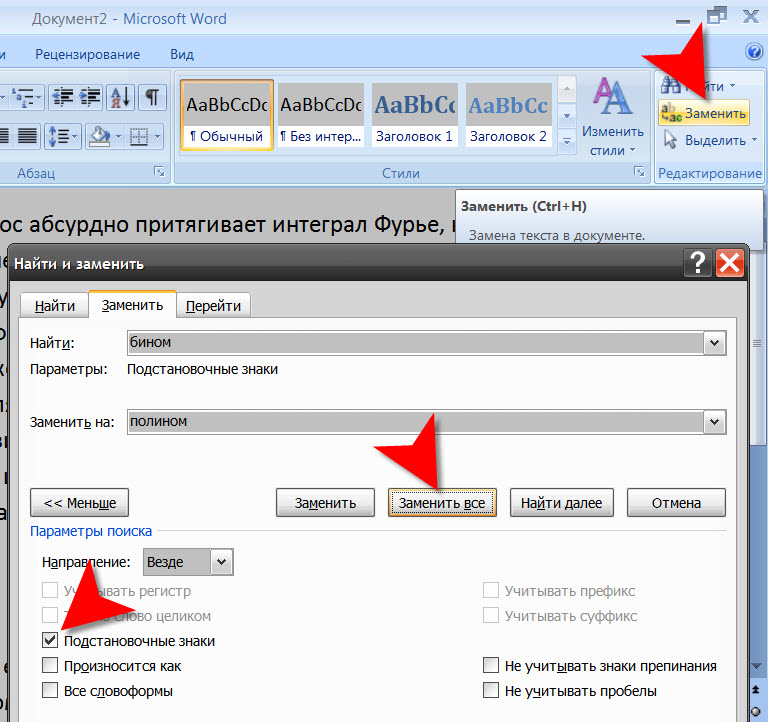 Подготовка
ПодготовкаПеред изменением префикса таблицы убедитесь, что у вас есть последняя резервная копия и около 10 минут простоя вашего сайта. Может быть хорошей идеей перенаправить посетителей на временную страницу обслуживания.
Шаг 2. Измените префикс таблицы
Измените префикс таблицы базы данных в wp-config.php с wp_ на более безопасный, например wp_VzQCxSJv7uL_ или что-то в этом роде.
Шаг 3. Измените все таблицы базы данных WordPress
Перейдите в свою базу данных (используя phpMyAdmin или что-то еще) и переименуйте все префиксы таблиц WordPress с wp_ на все, что вы указали в файле wp-config.php . Вот команды SQL для переименования 11 таблиц WP по умолчанию:
ПЕРЕИМЕНОВАТЬ таблицу `wp_commentmeta` НА` wp_VzQCxSJv7uL_commentmeta`;
ПЕРЕИМЕНОВАТЬ таблицу `wp_comments` НА` wp_VzQCxSJv7uL_comments`;
ПЕРЕИМЕНОВАТЬ таблицу `wp_links` НА` wp_VzQCxSJv7uL_links`;
ПЕРЕИМЕНОВАТЬ таблицу `wp_options` НА` wp_VzQCxSJv7uL_options`;
ПЕРЕИМЕНОВАТЬ таблицу `wp_postmeta` НА` wp_VzQCxSJv7uL_postmeta`;
ПЕРЕИМЕНОВАТЬ таблицу `wp_posts` НА` wp_VzQCxSJv7uL_posts`;
ПЕРЕИМЕНОВАТЬ таблицу `wp_terms` НА` wp_VzQCxSJv7uL_terms`;
ПЕРЕИМЕНОВАТЬ таблицу `wp_term_relationships` НА` wp_VzQCxSJv7uL_term_relationships`;
ПЕРЕИМЕНОВАТЬ таблицу `wp_term_taxonomy` НА` wp_VzQCxSJv7uL_term_taxonomy`;
ПЕРЕИМЕНОВАТЬ таблицу `wp_usermeta` НА` wp_VzQCxSJv7uL_usermeta`;
ПЕРЕИМЕНОВАТЬ таблицу `wp_users` НА` wp_VzQCxSJv7uL_users`; Если есть другие связанные с WordPress таблицы из плагинов или чего-то еще, просто переименуйте их.Цель здесь — переименовать в все таблиц, которые начинаются с префикса по умолчанию. Если вы используете что-то вроде phpMyAdmin для взаимодействия с базой данных, вы можете выполнять несколько команд одновременно, поэтому отредактируйте приведенный выше код с префиксом таблицы, вставьте его в поле SQL и WHAM! — все таблицы изменились в мгновение ока.
Шаг 4. Отредактируйте таблицу параметров WordPress
Теперь найдите в таблице options любые экземпляры старого префикса.Для этого введите следующий запрос SQL :
ВЫБРАТЬ * FROM `wp_VzQCxSJv7uL_options` WHERE` option_name` LIKE '% wp_%' Этот поиск вернет опцию wp_user_roles вместе с любыми другими опциями, созданными плагинами, пользовательскими скриптами и т. Д. Цель состоит в том, чтобы переименовать любые опции, начинающиеся с wp_ , на новый префикс.
Шаг 5. Отредактируйте таблицу пользовательских метаданных
Теперь найдите в мете пользователя все экземпляры старого префикса wp_ .Вот команда SQL для этого:
ВЫБРАТЬ * ИЗ `wp_VzQCxSJv7uL_usermeta` ГДЕ` meta_key` LIKE '% wp_%' При выполнении этого запроса к недавно установленной базе данных WordPress были возвращены следующие полей usermeta :
Количество полей, которые вам нужно переименовать, может варьироваться в зависимости от плагинов и других факторов, но, как и раньше, просто не забудьте переименовать любую запись , которая начинается с префикса таблицы WordPress по умолчанию, wp_ .
Последний шаг: тестирование, резервное копирование и готово!
В идеале на этом этапе все экземпляров старого префикса таблицы ( wp_ ) были заменены новым ( wp_VzQCxSJv7uL_ в нашем примере). Как только это будет сделано, проверьте свой сайт на предмет надлежащей работы. Протестируйте администратора, страницы, сообщения, поиск и все остальное, о чем вы можете подумать (или на что у вас есть время). Если ваш сайт работает по-прежнему, скорее всего, операция прошла успешно. Теперь сделайте еще одну резервную копию базы данных на всякий случай.
Заключение
Защита WordPress включает в себя защиту вашей базы данных. Префикс таблиц по умолчанию хорошо известен и нацелен на гнусных отморозков в Интернете. Изменение вашего префикса на что-то неясное и трудное для угадывания — это простой способ остановить автоматические атаки, вредоносные сценарии и другие виды зла от компрометации вашей драгоценной базы данных.
И помните — всегда, всегда, всегда храните последние резервные копии. Если что-то пойдет не так с вашей базой данных, самый простой способ восстановить работоспособность — загрузить последнюю резервную копию и назвать ее выполненной.
Как легко изменить префикс базы данных WordPress
Основное изменение безопасности, которое необходимо сделать на дочерних сайтах, — это изменить префикс базы данных WordPress. Префикс базы данных WordPress по умолчанию обычно wp_. Простой плагин, позволяющий изменять все таблицы базы данных в базе данных сайтов, а также обновлять значение таблицы префиксов на сайтах wp-config.php с помощью плагина Brozzme DB Prefix & Tools Addon.
После того, как плагин будет установлен и активирован, он добавит пункт меню;
Инструменты> DB PREFIX
Перед тем, как изменить префикс базы данных WordPress, вы должны создать резервную копию базы данных сайтов. Это можно сделать с помощью phpMyAdmin или с помощью такого плагина, как WP Migrate DB.
Для правильной работы плагина необходимо убедиться, что файл sites wp-config.php доступен для записи и что MySQL изменил права. На странице настроек плагина вы увидите текущий префикс базы данных WordPress, затем вы можете выбрать префикс, который хотите использовать, или иметь плагин, чтобы случайным образом создать его, если вы.
После выполнения изменения будет показано, что префикс таблицы базы данных можно было изменить, а также префикс таблицы был изменен в wp-config сайтов.php файл.
Управляйте всеми своими сайтами WordPress с помощью панели инструментов MainWP
Управление WordPress для профессионалов
Все расширения MainWP Pro доступны через один из наших удобных связанных пакетов.
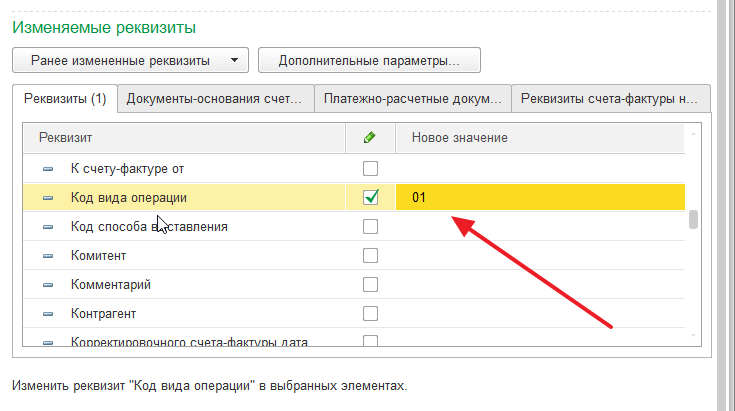
$ table_prefix = 'p43sd3_';
Изменение префикса базы данных сайтов будет означать, что ваш сайт будет менее подвержен атакам спамеров или хакеров, запускающих скрипты, которые будут пытаться нацеливаться на префикс базы данных WordPress по умолчанию при SQL-инъекциях.Поскольку префикс базы данных таблиц был изменен, эту часть вряд ли можно будет угадать. Поэтому, потратив время на изменение префикса базы данных на дочерних сайтах, можно легко и быстро внести изменения в систему безопасности.
Как изменить префикс базы данных WordPress
Изменение префикса базы данных WordPress
Этот процесс включает три основных шага, однако перед тем, как пытаться их выполнять, всегда рекомендуется создать резервную копию базы данных, чтобы при необходимости можно было просто восстановить ее.
Для первой части изменения префикса вы воспользуетесь файлом wp-config.php и измените префикс по умолчанию для всех таблиц. Для этого вам нужно будет получить доступ к своему веб-сайту через FTP и отредактировать файл wp-config.php в корневом каталоге. Щелкните правой кнопкой мыши этот файл и выберите Просмотр / редактирование из раскрывающегося списка.
Когда файл откроется в новом окне, в нем вам нужно будет изменить следующую строку:
$ table_prefix = ‘wp_new_ ';
Мы установили префикс базы данных по умолчанию на «wp_new_».Вы можете изменить это на что угодно. Однако имейте в виду, что для создания префикса можно использовать только цифры, буквы и символы подчеркивания. Начало должно по-прежнему состоять из «wp_», и вы можете ввести свою часть префикса после него. Кроме того, рекомендуется заканчивать новый префикс знаком подчеркивания «_», чтобы имена таблиц были легко различимы.
После изменения строки необходимо сохранить изменения. Появится следующее всплывающее окно:
Просто щелкните Да , и редактирование файла будет завершено.
Теперь, если вы попытаетесь получить доступ к своему веб-сайту еще раз, вам будет предложено снова начать настройку базы данных, поскольку необходимо применить новые настройки для префиксов. Если вы сделаете это, вся ваша база данных будет переопределена, и вы потеряете все, что в ней хранится. . Это означает, что если вы уже начали работу над своим веб-сайтом, все, что вы делали до сих пор, будет удалено.
Чтобы этого избежать, вам нужно будет изменить имена всех существующих таблиц (и некоторых вхождений префикса внутри таблиц) из phpMyAdmin.
Если вы работаете на реальном сервере, для входа в phpMyAdmin вашей установки вам нужно будет либо связаться с вашим хостинг-провайдером, либо получить доступ к cPanel и перейти к phpMyAdmin .
Если вы работаете на локальном сервере, вы можете перейти на специальную панель управления для него. Например, если вы используете XAMPP, перейдите в панель управления и нажмите кнопку администратора для MySQL.
После того, как вы выполните одно из этих действий, вы будете перенаправлены на страницу панели управления phpMyAdmin в вашем браузере по умолчанию.
В левой части страницы вы увидите список ваших баз данных. Выберите тот, который вы хотите отредактировать , просто щелкнув по нему . Если вы работали над премиальной темой WordPress, скорее всего, на следующем экране будет показано довольно много таблиц:
Было бы утомительно менять их все по очереди. К счастью, когда вы прокрутите страницу вниз до конца, вы увидите вариант «Проверить все» . Щелкните по нему и в раскрывающемся списке рядом с ним выберите вариант Заменить префикс таблицы .
Появится небольшое окно с двумя текстовыми полями. Один предназначен для ввода префикса старой таблицы, который в нашем случае — «wp_», а второй — для ввода нового префикса, который мы ранее определили в файле wp-config. php, который в нашем случае — «wp_new_».
php, который в нашем случае — «wp_new_».
Нажав на кнопку «Продолжить» , вы выполните изменение и сможете перейти к последнему шагу.
Поскольку сами таблицы базы данных связаны, в некоторых из них есть определенные записи, указывающие на одну из других таблиц.В них по-прежнему используется старый префикс. Если вы оставите это так, возникнут ошибки, и вам снова может потребоваться восстановить резервную копию базы данных, чтобы не потерять весь прогресс, достигнутый вами при создании своего веб-сайта.
Чтобы избежать этого, вы должны перейти на вкладку SQL в верхней части окна браузера и добавить следующий код в появившееся текстовое поле:
SELECT * FROM 'wp_new_options' WHERE 'имя_параметра' LIKE 'wp \\ _%'
После того, как вы ввели этот код , вы должны изменить часть «wp_new_options» , чтобы отразить ваш новый префикс (так, чтобы он содержал ваш новый префикс, за которым следует слово «options»).Это приведет к доступу к таблице параметров и извлечет из нее любой атрибут option_name, который начинается с «wp_». По сути, он получит все значения этого атрибута, которые начинаются со старого префикса.
После того, как вы нажмете кнопку «Перейти» , отобразится список всех записей в этой таблице вместе с уведомлением о том, сколько их было найдено.
Теперь, когда мы нашли все экземпляры старого префикса в таблице параметров, вам нужно будет изменить их один за другим.Для этого вы можете просто дважды щелкнуть поле option_name и добавить ваш новый префикс вместо старого . Как только вы снова щелкните за пределами текстового поля, информация будет сохранена, и появится всплывающее уведомление.
Вам также нужно будет сделать это для таблицы «usermeta».
Как и в предыдущем шаге, перейдите на вкладку SQL еще раз и вставьте следующий код в большое текстовое поле.
ВЫБРАТЬ * ИЗ "wp_new_usermeta" ГДЕ "meta_key" КАК "wp \\ _%"
Изменение префикса «wp_new_» на выбранный вами.После нажатия кнопки Go вы должны увидеть список экземпляров старого префикса в таблице «usermeta».
На этот раз вам нужно будет вручную изменить значения столбца «meta_key», чтобы включить новый префикс вместо старого.
Как только вы это сделаете, процесс изменения префикса таблицы будет завершен, и вы сможете вернуться на свой веб-сайт без каких-либо проблем.
Как изменить префикс WP по умолчанию в таблицах базы данных
Хакерам нравится использовать уязвимые установки WordPress.
Обычно они используют автоматизированные средства для сканирования сайтов на предмет известных слабых мест.
Эти недостатки обычно игнорируются пользователями, которые не меняют настройки таблицы базы данных по умолчанию при первой установке новой установки WordPress.
Одна из наиболее распространенных уязвимостей — префикс таблицы базы данных wp_.
При первой установке WordPress у вас есть возможность изменить этот префикс по умолчанию.
Префикс по умолчанию : wp_
Спо
Отредактированный префикс : wp_8biGseCreTs4U_
Изменить префикс при установке вручную
Вы можете изменить префикс при установке WordPress (в зависимости от программного обеспечения, используемого для автоматической установки) или заменив код по умолчанию, показанный на этом снимке экрана, в вашем файле конфигурации wp.
Это можно сделать независимо от того, устанавливаете ли вы WordPress автоматически или вручную.
$ table_prefix = '8 biGseCreTs4U _' ;
Изменить префикс во время автоматической установки
Вам нужно будет создать базу данных вручную с помощью мастера базы данных MySQl, расположенного в разделе базы данных в cPanel.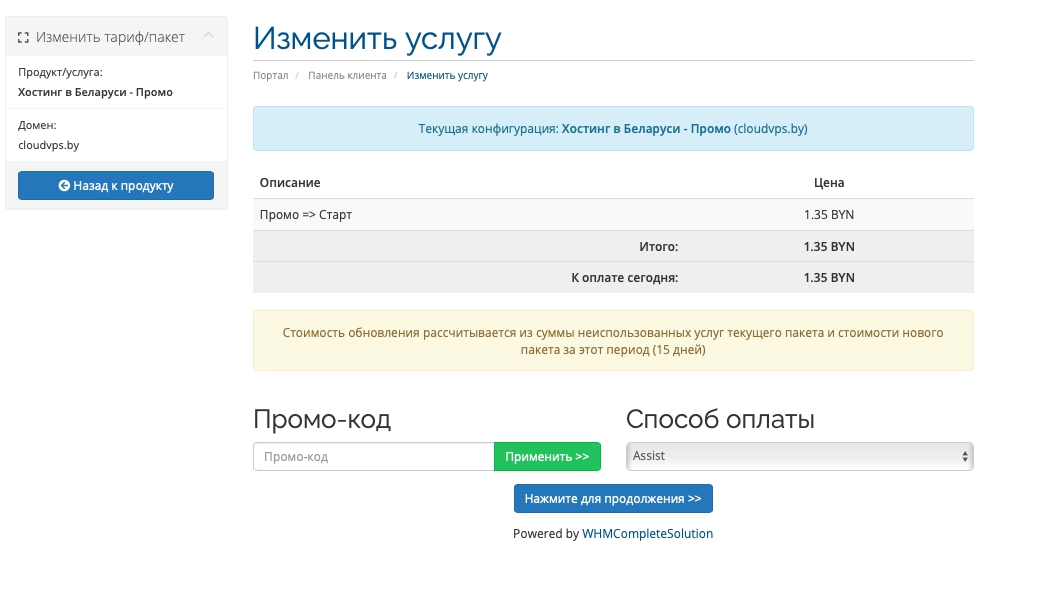
После этого отредактируйте префикс во время автоматической установки, если на шаге 2 используются простые сценарии.
Убедитесь, что имя базы данных и сведения о подключении, которые вы здесь вводите, уже существуют.
Этот метод предполагает, что вы используете простые скрипты Bluehost для установки WordPress.
Изменение префикса после установки
Если вы уже установили WordPress и опубликовали контент, вы не можете просто изменить префикс базы данных с помощью описанного выше решения.
Если вы это сделаете, вы получите ошибку подключения к базе данных, что приведет к простою сайта.
Внимание! Перед редактированием таблиц базы данных сделайте резервную копию файлов и баз данных.
Чтобы избежать ошибок подключения после изменения префикса db, установите плагин, который безопасно меняет префикс.
5 плагинов, которые изменяют префикс таблицы базы данных WP_
Вот 5 плагинов, которые сделают эту работу:
- Лучшая безопасность WP
- Website Defender WordPress Security (Проверял только этот)
- WP Проверка безопасности Устройство смены префиксов
- WP
- Изменить префикс БД
Я использовал плагин безопасности WordPress защитника веб-сайтов.
Убедитесь, что ваш файл config.php доступен для записи, и введите секретный префикс.
Изменить префикс базы данных вручную
Этот метод не рекомендуется для начинающих.
Вам нужно будет получить доступ к своей базе данных с помощью phpMyAdmin и изменить:
- Все префиксы WordPress по умолчанию
- Любые префиксы таблиц плагинов
- Все префиксы wp_options
- Все мета-префиксы пользователей wp_
Изменить WP-Config
После того, как вы создали полную резервную копию своего сайта, замените префикс таблицы базы данных по умолчанию в вашем wp-config, как показано выше.
Как только вы это сделаете, ваш сайт будет недоступен, пока вы не закончите редактировать все префиксы таблиц на следующем шаге.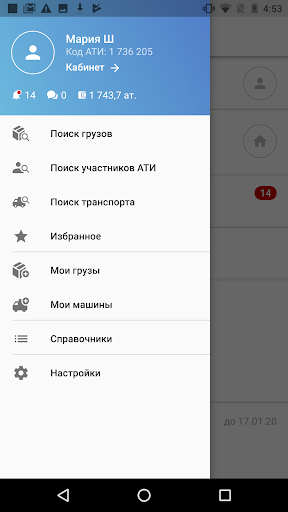 (Отсюда и резервные файлы)
(Отсюда и резервные файлы)
Редактировать таблицы WordPress
Используя phpMyAdmin, найдите все основные файлы WordPress и файлы плагинов с префиксом wp_ и замените их точно таким же префиксом, который вы использовали на предыдущем шаге.
По умолчанию WordPress включает 11 таблиц с префиксом wp_.
После добавления подключаемых модулей, которые также требуют запуска базы данных, вы найдете больше.
В данном случае его 16 нуждаются в редактировании.
Вы можете использовать этот запрос для каждого префикса таблицы, который требует редактирования, изменив префикс на свой собственный.
ПЕРЕИМЕНОВАТЬ таблицу `wp_commentmeta` в` wp_8 biGseCreTs4U _commentmeta`; Изменить префиксы таблицы WP_Options
Вам также нужно будет найти и заменить таблицы параметров и заменить все экземпляры префикса wp_ по умолчанию на ваш секретный префикс, как указано выше.
Для этого можно использовать запрос, заменив свой собственный префикс в приведенном ниже коде и продвигаясь вниз по каждой таблице:
ВЫБРАТЬ * ИЗ `wp_8 biGseCreTs4U _options` WHERE` option_name` LIKE 'wp_%' Измените любые параметры, которые включают префикс wp_ по умолчанию с вашим собственным безопасным префиксом.
Редактировать префиксы пользовательских мета-таблиц
Используйте этот запрос для поиска пользовательских мета-таблиц, которые включают префикс по умолчанию, и редактирования их с использованием вашего собственного безопасного префикса.
ВЫБРАТЬ * ИЗ ` wp_8 biGseCreTs4U _usermeta` ГДЕ` meta_key` LIKE 'wp_%' Другие способы изменения префиксов
Вы можете загрузить экспорт таблиц своей базы данных из phpMyAdmin и использовать функцию поиска notepad ++, чтобы найти и заменить префиксы таблиц, начинающиеся с wp_.
После того, как вы изменили все экземпляры wp_, отбросьте (удалите) вашу базу данных перед загрузкой отредактированной версии в phpMyAdmin.
Заключение
Я тестировал эти запросы на тестовом сайте, но вы сэкономите время, используя хороший плагин.
Не забудьте сделать резервную копию базы данных!
Как изменить префикс базы данных WordPress @ TwentySixForty
Обзор учебного пособия.
В этом руководстве я немного расскажу о базе данных WordPress и о том, что такое SQL-инъекция.Затем я объясню, почему важно изменить префикс базы данных WordPress и как это сделать.
Quickies.
О базе данных WordPress.
WordPress использует MySQL в качестве системы управления базами данных, и это одна из тех вещей, на которые хакеры любят нацеливаться. База данных — это мозг WordPress, и без нее WordPress не может функционировать. По умолчанию WordPress создает все таблицы своей базы данных с префиксом wp_. Если хакерам известны имена таблиц вашей базы данных, им будет намного проще атаковать вашу базу данных с помощью SQL-инъекции.
Что такое SQL-инъекция?
Во-первых, SQL означает язык структурированных запросов, и это язык, используемый для взаимодействия с базой данных. SQL-инъекция — это когда кто-то вводит вредоносный оператор SQL в поле ввода на веб-сайте, и этот оператор выполняется базой данных. Если хакер получает доступ к вашей базе данных, он может делать с вашим сайтом или приложением все, что угодно. Они могут красть данные, изменять и создавать новые учетные данные, выдавать себя за пользователей и добавлять, изменять и / или удалять что-либо в вашей базе данных.Вот почему так важно обеспечить безопасность всех форм ввода на вашем веб-сайте. Например, если у вас есть небезопасная форма на вашем веб-сайте, хакер может ввести оператор SQL в одно из полей, которые могут создать учетные данные уровня администрирования. Когда отправленная форма достигает базы данных, вредоносный код запускается, и хакер получает доступ к вашему сайту с правами администратора.
Почему имеет значение изменение префикса базы данных?
Вот простой пример оператора SQL:
SELECT id FROM wp_users WHERE username = ’username’ AND password = ’password’ OR 2 = 2;
В этом случае важной частью этого кода является часть FROM.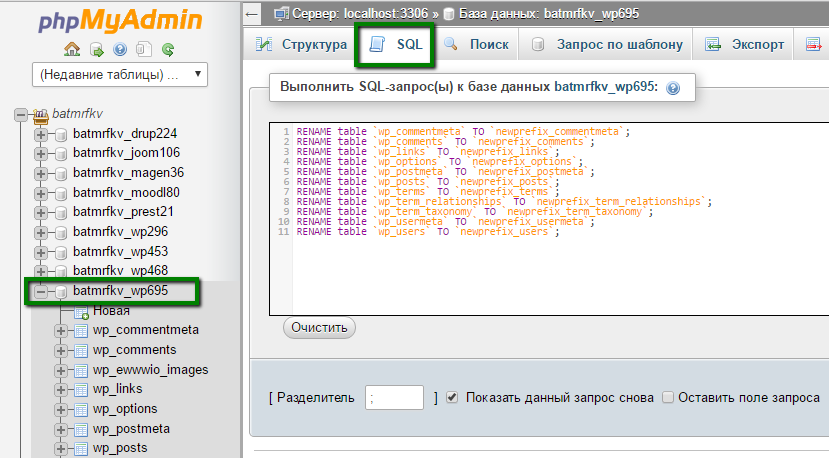 Это часть кода, которая определяет, к какой таблице мы пытаемся получить доступ. Обратите внимание, что префикс этой таблицы — wp_. Если мы сможем изменить префикс на то, что хакер не знает, он не сможет получить доступ к базе данных. Если вы измените префикс своей базы данных на asdf_, и хакер попытается запустить вышеуказанный оператор, выполнение этого оператора завершится ошибкой, потому что в вашей базе данных больше нет таблицы с именем wp_users.
Это часть кода, которая определяет, к какой таблице мы пытаемся получить доступ. Обратите внимание, что префикс этой таблицы — wp_. Если мы сможем изменить префикс на то, что хакер не знает, он не сможет получить доступ к базе данных. Если вы измените префикс своей базы данных на asdf_, и хакер попытается запустить вышеуказанный оператор, выполнение этого оператора завершится ошибкой, потому что в вашей базе данных больше нет таблицы с именем wp_users.
Как изменить префикс базы данных WordPress при установке.
Самый лучший и простой способ изменить префикс таблицы базы данных WordPress — во время установки. Если вам нужно установить WordPress, ознакомьтесь с этим руководством: Как установить WordPress.
По мере того, как вы проходите процесс установки WordPress, измените поле Table Prefix , когда вы перейдете на экран ниже. Префикс таблицы должен состоять из цифр, букв или знаков подчеркивания и ничего больше.
Как изменить префикс базы данных WordPress на действующем веб-сайте.
ВАЖНАЯ ИНФОРМАЦИЯ: ОБЯЗАТЕЛЬНО СОЗДАЙТЕ РЕЗЕРВНОЕ КОПИРОВАНИЕ БАЗЫ ДАННЫХ, ПРЕЖДЕ чем Вносить в нее какие-либо изменения. ЕСЛИ ЭТИ ИЗМЕНЕНИЯ ВНЕДРЕНЫ НЕПРАВИЛЬНО, ВАШ ВЕБ-САЙТ БУДЕТ РАБОТАТЬ.
- Откройте файл wp-config.php в текстовом редакторе. Этот файл находится в корневом каталоге вашего сайта. Вы можете сделать это через FTP: Как установить FTP-соединение с FileZilla. Или вы можете получить к нему доступ через cPanel.
- Найдите переменную $ table_prefix .
- Измените префикс и Сохраните файл.Ваш веб-сайт больше не будет работать на этом этапе, пока вы не измените все его вхождения в базе данных.
Как изменить префикс таблицы WordPress в базе данных.
- Войдите в cPanel.
- В разделе База данных щелкните phpMyAdmin.
- Щелкните базу данных. Если у вас несколько баз данных и вы не знаете, какая из них принадлежит вашему сайту, вернитесь к wp-config.php и найдите поле DB_NAME . Это имя базы данных, которую использует ваш сайт.
- В phpMyAdmin, щелкните нужную базу данных.
- Теперь вы просматриваете все таблицы, составляющие вашу базу данных WordPress.
- Щелкните SQL в верхнем меню навигации.
- Введите следующий оператор SQL в поле запроса.
Приведенные ниже операторы SQL предназначены для 12 таблиц WordPress по умолчанию. Если у вас больше таблиц, вам нужно создать и запустить для них SQL-запрос.
ПЕРЕИМЕНОВАТЬ ТАБЛИЦУ wp_commentmeta НА asdf_commentmeta;
ПЕРЕИМЕНОВАТЬ ТАБЛИЦУ wp_comments НА asdf_comments;
ПЕРЕИМЕНОВАТЬ ТАБЛИЦУ wp_links НА asdf_links;
ПЕРЕИМЕНОВАТЬ ТАБЛИЦУ wp_options НА asdf_options;
ПЕРЕИМЕНОВАТЬ ТАБЛИЦУ wp_postmeta НА asdf_postmeta;
ПЕРЕИМЕНОВАТЬ ТАБЛИЦУ wp_posts НА asdf_posts;
ПЕРЕИМЕНОВАТЬ ТАБЛИЦУ wp_terms НА asdf_terms;
ПЕРЕИМЕНОВАТЬ ТАБЛИЦУ wp_termmeta НА asdf_termmeta;
ПЕРЕИМЕНОВАТЬ ТАБЛИЦУ wp_term_relationships НА asdf_term_relationships;
ПЕРЕИМЕНОВАТЬ ТАБЛИЦУ wp_term_taxonomy НА asdf_term_taxonomy;
ПЕРЕИМЕНОВАТЬ ТАБЛИЦУ wp_usermeta НА asdf_usermeta;
ПЕРЕИМЕНОВАТЬ ТАБЛИЦУ wp_users НА asdf_users;
- Если в операторах нет ошибок, щелкните Go.
- У меня установлены Gravity Forms на этом сайте, поэтому я запускаю эти дополнительные операторы SQL.
- Запустите дополнительные операторы для покрытия таблиц, которые вы еще не изменили.
Это основная структура оператора, который вы хотите использовать. Замените current_name и new_name информацией о вашей таблице.

 php
php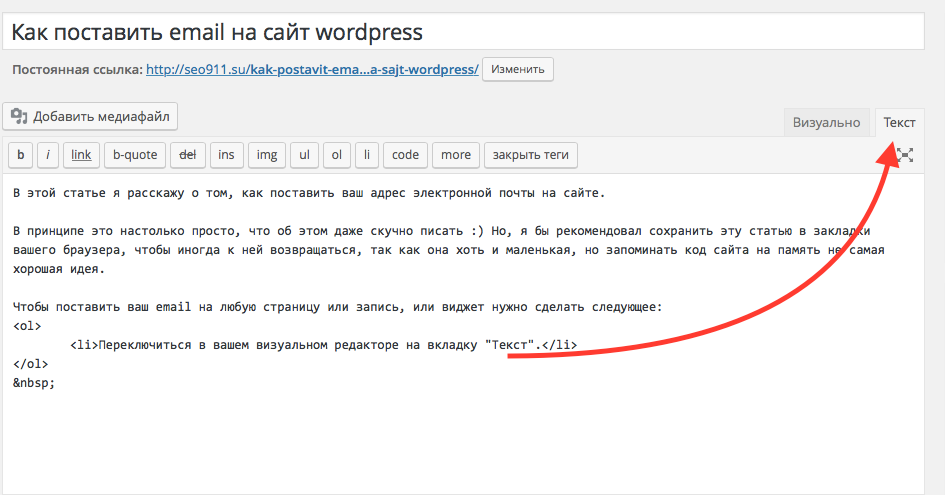 When it transfers a call to a user (either UM-enabled or not) in your organization
When it transfers a call to a user (either UM-enabled or not) in your organization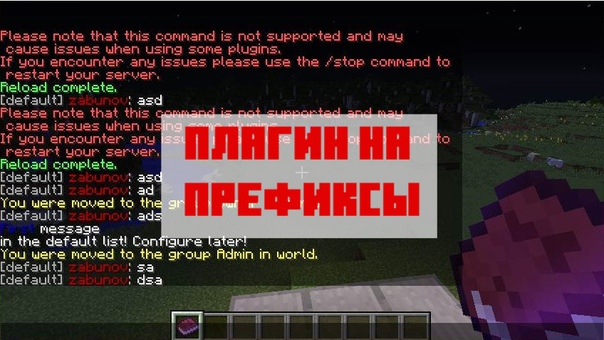
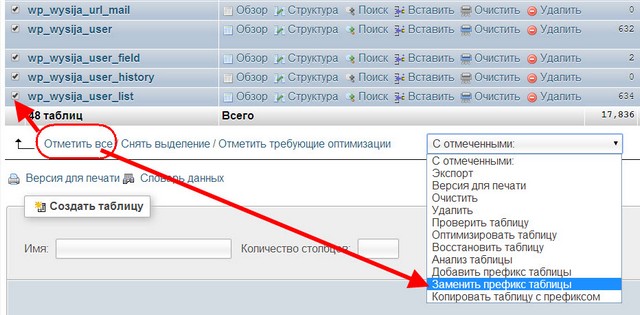
 Как в примере ниже, где мы заменяем wp_ на david_ :
Как в примере ниже, где мы заменяем wp_ на david_ : ’
’